
Besitzer von Smartphones, die in unserem Land von Meizu-Hersteller beliebt, verwirrt durch die Möglichkeit, ihre Geräte oft zu blinken. Dies ist auf die Merkmale des Flymeos Markened-Android-Hüllkurven zurückzuführen, das von den Geräten des Unternehmens sowie einer Vielzahl von Typen und Versionen dieses Betriebssystems verwaltet wird. In dem unten vorgeschlagenen Material wird beschrieben, wie das Betriebssystem auf dem MEIZU M3 Mini-Modell neu installiert wird.
Infolge der Implementierung der folgenden Anweisungen kann der MAZ Mini MAZ MAZ die neueste Version des Betriebssystems auf dem Smartphone erhalten, um die vollständige Einhaltung des Programms des Programms zu gewährleisten, und die Erwartungen der Benutzer aus der russischsprachigen Region . Darüber hinaus beeinflusst der Artikel die Wiederherstellungsfragen im Softwareplan der Geräte. Für jeden Zweck der Firmware, bevor Sie auf direkte Interferenz auf die Arbeit des Geräts wechseln, berücksichtigen Sie:
Alle Operationen mit dem in dem vorliegenden Material beschriebenen Modell werden vom Benutzer nach eigenem Ermessen hergestellt und unter Berücksichtigung der Risiken, die sich im Prozess der Arbeit mit dem System auf dem Gerät ergeben! Die Verantwortung für mögliche Beschädigungen des Telefons ist ausschließlich für das Gesicht, das Manipulation erzeugt!
Vorbereitungsstufe
Eine bestimmte Liste von Vorgängen, bevor die MEIZU M3-Mini-Firmware vorgenommen wird, können Sie schnell ein Android-Reinstall, die Möglichkeit, Daten aus dem Telefon und deren Wiederherstellung zu speichern, schnell aufzunehmen. Es ist äußerst empfohlen, sich mit den Anweisungen zur Implementierung jedes Vorbereitungs- und Firmware-Vorgangs von Anfang bis Ende und erst danach zu ihrer Ausführung vertraut zu machen.

Arten von Firmware
Meizu, je nach Region, für die ein bestimmtes Gerät vorgesehen ist, rüstet das Smartphones durch das Flymeos-System unterschiedlicher Typen aus. Sie können die Firmware unterscheiden, indem Sie den in der Bezeichnung der Assembly-Nummer vorhandenen Buchstabenindex erfahren.
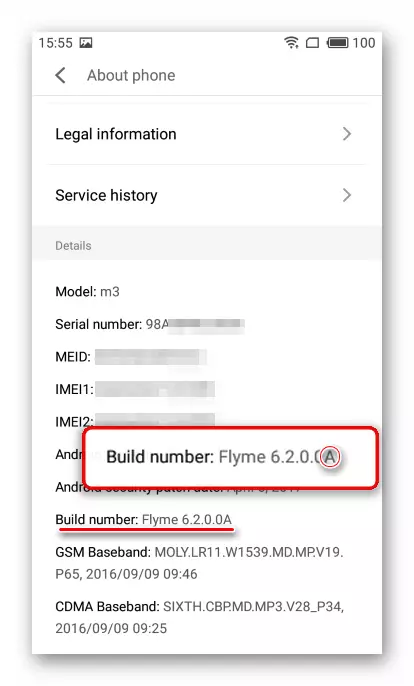
In den Smartphones des MEIZU M3 M3 Mini-Modells kann das System mit Indizes installiert werden: "y" (Yunos-OS-Betriebssystem ist praktisch nicht verwendet); "A" (Universal, für den internationalen Markt); "UY", "QY", "Meine" (spezifische Lösungen "geschärft" unter mobilen Betreibern aus China).

Wahrscheinlich wird die traurige Nachricht für die Besitzer des unter Berücksichtigung des von der offiziellen "globalen" Firmware (bezeichnet den "G" -Eindex) für das Smartphone nicht vorhanden, und die obigen Android-Shell-Typen sind nicht anfangs nicht ausgestattet mit Schnittstellenübersetzung in Russisch. Darüber hinaus gibt es in der am besten geeigneten Installation im Modell von offiziellen Systemen von Meizu mit dem "A" -Eindex keine Google-Dienste und sie sind mit chinesischen Modulen, absolut nutzlos und überflüssig für Benutzer aus unserem Land.
Mit anderen Worten, um die maximale Compliance des Masse-M3-Programms der M3-M3-Mini-Bedarf des Benutzers aus der russischsprachigen Region sicherzustellen, muss die offizielle Firmware ändern. Sie können auch auf die Installation von informellen Lösungen zurückgreifen, die bereits für das Gerät mit enthusiastischen Benutzern vorbereitet und auf dem globalen Netzwerk angeordnet sind.

Wie man die Systemsoftware in M3-Mini durch verschiedene Methoden aktualisiert, wird nachstehend im Artikel beschrieben, sollte jedoch zunächst im offiziellen Smartphone installiert werden Flymeos 6.3.0.2A. - Das letzte zum Zeitpunkt der Erstellung dieses Materials ist die Version des Systems für die unter Berücksichtigung des Geräts. Es ist auf der angegebenen Montage von Filamos, die das für die nachstehend beschriebene Experimente verwendete Vorrichtung betrieben. Der Link zum Paketbeladung mit der angegebenen Montagebaugruppe finden Sie in der Beschreibung "Methode 1" der Modellfirmware unten im Artikel.
Fahrer und Betriebsmodi
Im Allgemeinen (wenn der Smartphone-Softwareteil normal funktioniert) Wenn Sie beim Installieren des Systems auf dem unter Berücksichern des Modells erneut installieren, ist die Konjugation mit dem Computer nur zum Kopieren von Paketen vom Gerät in den Speicher des Geräts erforderlich. In einer Situation, in der das Gerät nicht in Android geladen ist, erfordert die Wiederherstellung der Systemsoftware usw. Ohne einen PC mit installierten speziellen Treibern können es nicht tun.Superbenutzerberechtigungen.
Aktuelle Rechte, die auf Meizu M3-Mini aktiviert werden Um Berechtigungen auf dem unter Berücksichtigen Modell zu erhalten, können Sie auf zwei Arten gehen.

- Offizielle Methode. Flemos-Schöpfer liefern den Umschlagbenutzern die Möglichkeit, das Wurzelrecht zu erhalten, ohne auf den Einsatz von Fonds von Entwicklern von Drittanbietern zurückzugreifen.
- Autorisiert in Meizu-Konto. "Einstellungen" ("persönliches" Abschnitt ("persönliches") - "Meizu-Konto" ("Meizu-Konto").
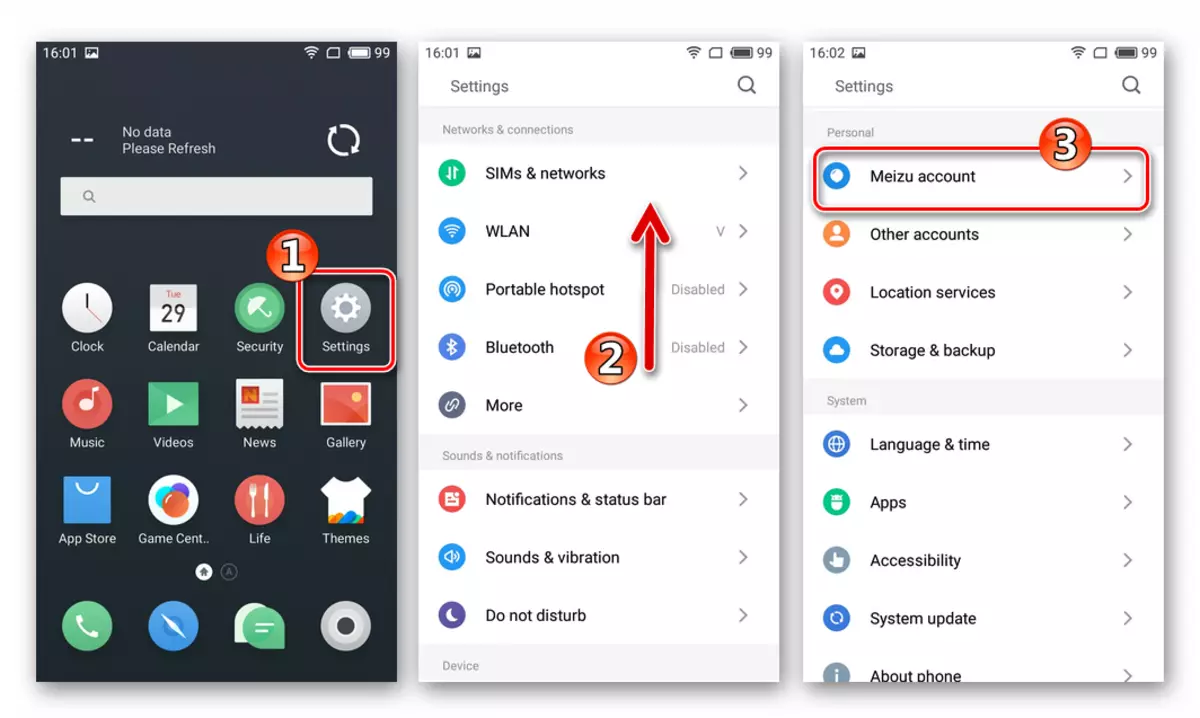
Nächste - Eingabelogin und Kennwort, und wenn es kein Konto gibt, checken Sie an, und loggen Sie sich dem Konto an.
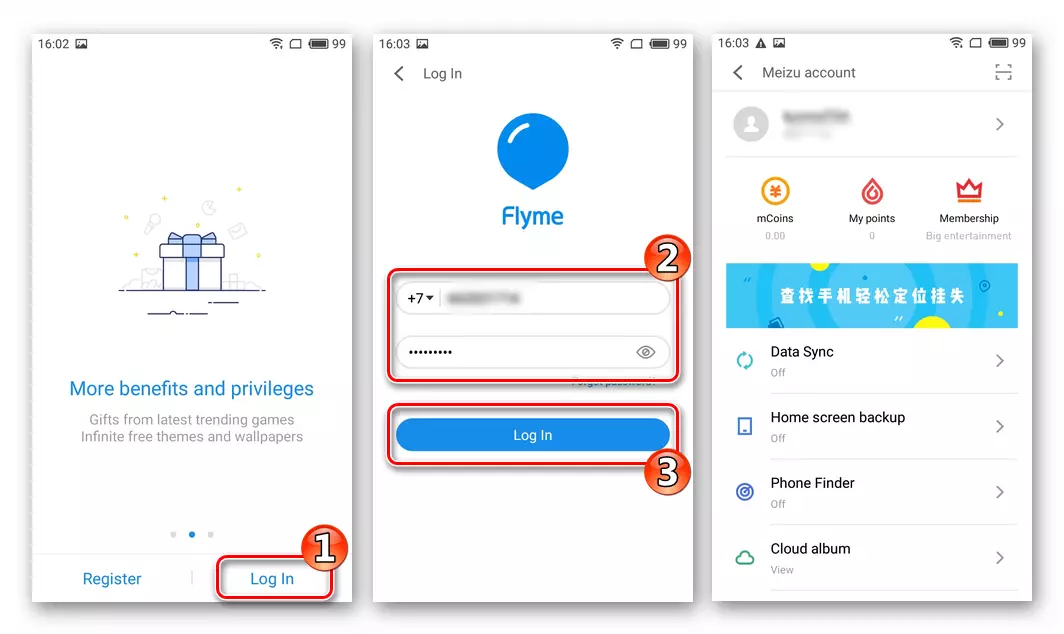
Backup-Informationen
Bevor Sie das System des Systems auf einem beliebigen Android-Gerät stören, müssen Sie einfach eine Sicherungskopie des Informationsgeräts in einem beliebigen bevorzugten Verfahren erstellen.

Firmware
Nach der Vorbereitung des Geräts und des Computers können Sie auf die Wahl des Verfahrens zur Installation des Betriebssystems wechseln. Vorzugsweise ein oder ein anderes Verfahren der Manipulationen sollte es in erster Linie im Zustand des M3-Mini-Programmteils geführt werden, und dann das gewünschte Ergebnis, dh den Typ / der Version des Systems, der das Gerät in der Zukunft betreibt.

Methode 1: Erholung
Die unten angebotenen Anweisungen sind eigentlich das offizielle Flymeos-Installationshandbuch für Meizu-Geräte. Das Verfahren zeichnet sich durch seine Einfachheit aus und kann verwendet werden, um alle Versionen von offiziellen Firmware zu installieren, sowie eine vollständige Neuinstallation der Systembaugruppe, die das Gerät derzeit läuft. Wenn der M3-Mini in Android geladen ist, ist es nicht erforderlich, einen Computer zum Ausführen von Manipulationen auszuführen, mit der Ausnahme, dass ein Paket mit dem System in den internen Speicher des Smartphones kopiert wird.
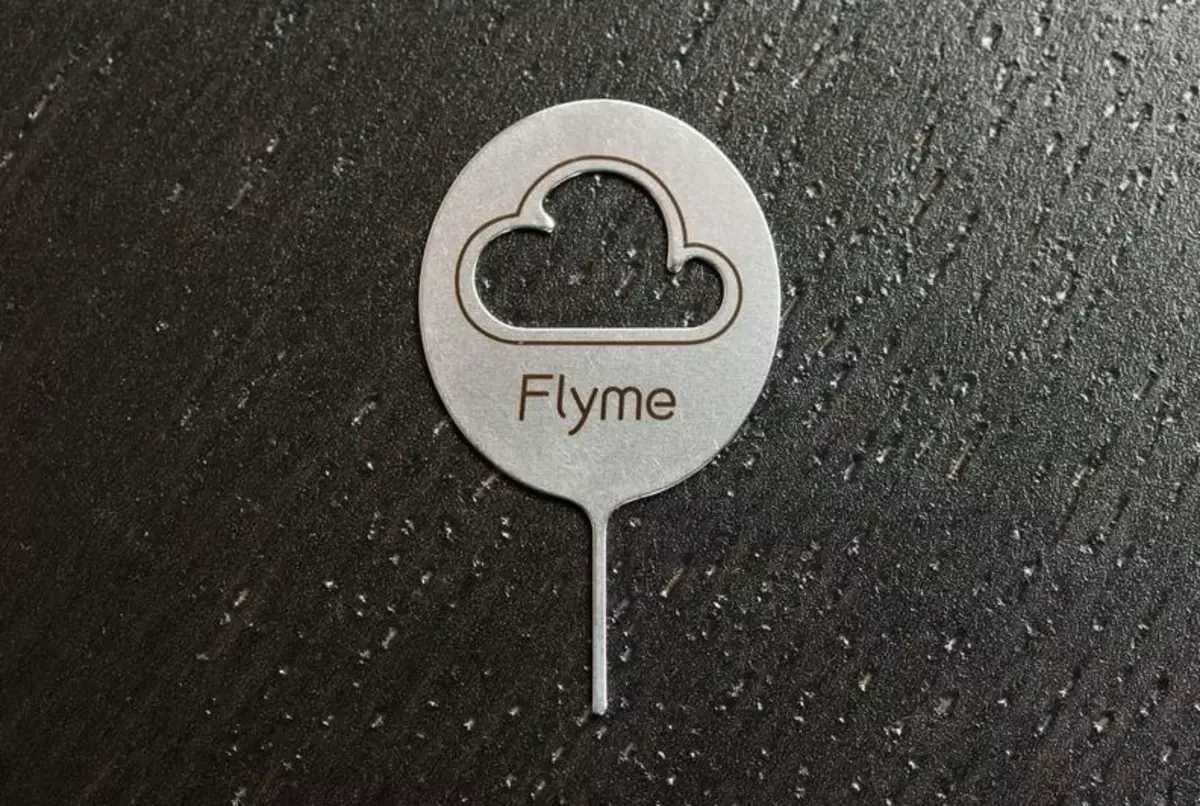
Als Beispiel und dauerhafte Empfehlung für Benutzer, die zum ersten Mal mit M3 Mini mit M3 Mini führen, installieren Sie die Unabhängigkeit von der installierten Android-Baugruppe den Beamten Flyme 6.3.0.2A. . Paket mit dieser Version des Betriebssystems kann durch Bezug heruntergeladen werden:
Offizielle Flymeos herunterladen 6.3.0.2A Firmware für Meizu M3 Mini

- Wir laden die ZIP-Datei mit der Firmware herunter und ohne Umbenennung (der Name muss "update.zip" sein), setzen wir sie in die Wurzel des internen Laufwerks des Geräts. Wenn Flymeos nicht geladen ist, gehen Sie zum nächsten Schritt, ohne das Paket zu kopieren.
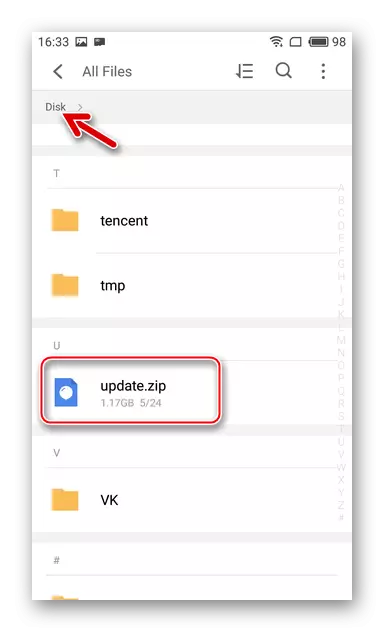
- Laden Sie den Smartphone-Akku vollständig auf, schalten Sie ihn aus und gehen Sie in die Wiederherstellungsumgebung.
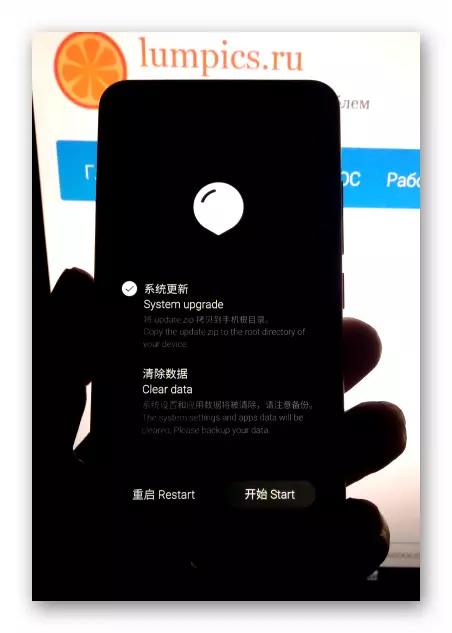
Wenn die Firmware früher nicht in den Speicher des Geräts platziert wurde, verbinden wir ihn an den PC und kopieren das Paket "update.zip" auf das Wiederherstellungslaufwerk, das in Windows als Ergebnis der Paarung des Geräts mit einer gestarteten Wiederherstellung und Computer ermittelt wird.
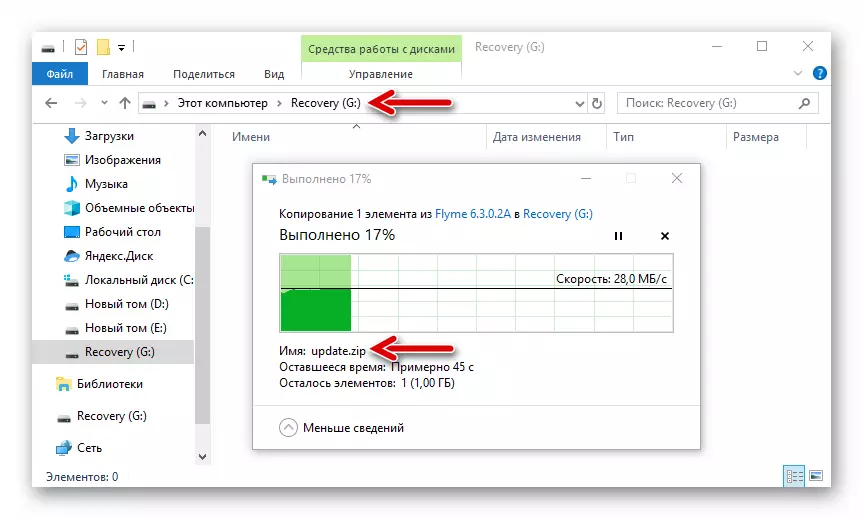
- Installieren Sie das Kontrollkästchen in der Kontrollkästchen Daten vollständig, um den Speicher des Geräts während des Installationsvorgangs des Systems zu reinigen. Sie können diesen Schritt nur überspringen, wenn das Update vollständig aktualisiert ist, und ohne Fehler des Flymeos funktionieren, aber auch in diesem Fall wird das Verfahren zur Verwendung empfohlen.

- Um den Beginn des Prozesses zum Umschreiben von Systemregionen von M3 Mini-Speicher einzuleiten, drücken Sie "Start". Weitere Manipulationen werden automatisch erstellt, es ist keine Aktion erforderlich. Wir beobachten die Füllung des Verfahrens der Prozedurausführung.
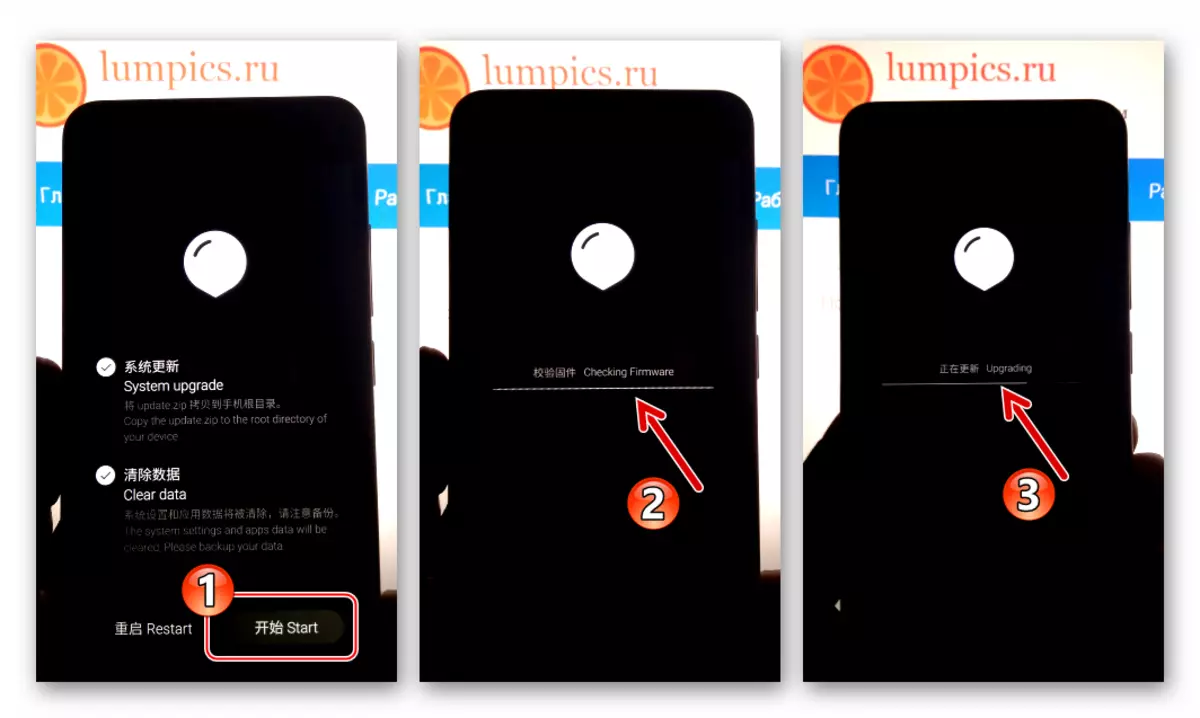
- Nach Abschluss der Installation von Flymeos Meizu M3 MINI wird es automatisch neu gestartet, die Anwendungen optimiert und an das installierte System beginnt - demonstriert den Bildschirm des ersten Shell-Setup-Bildschirms.

- Android-Einstellungen installieren,
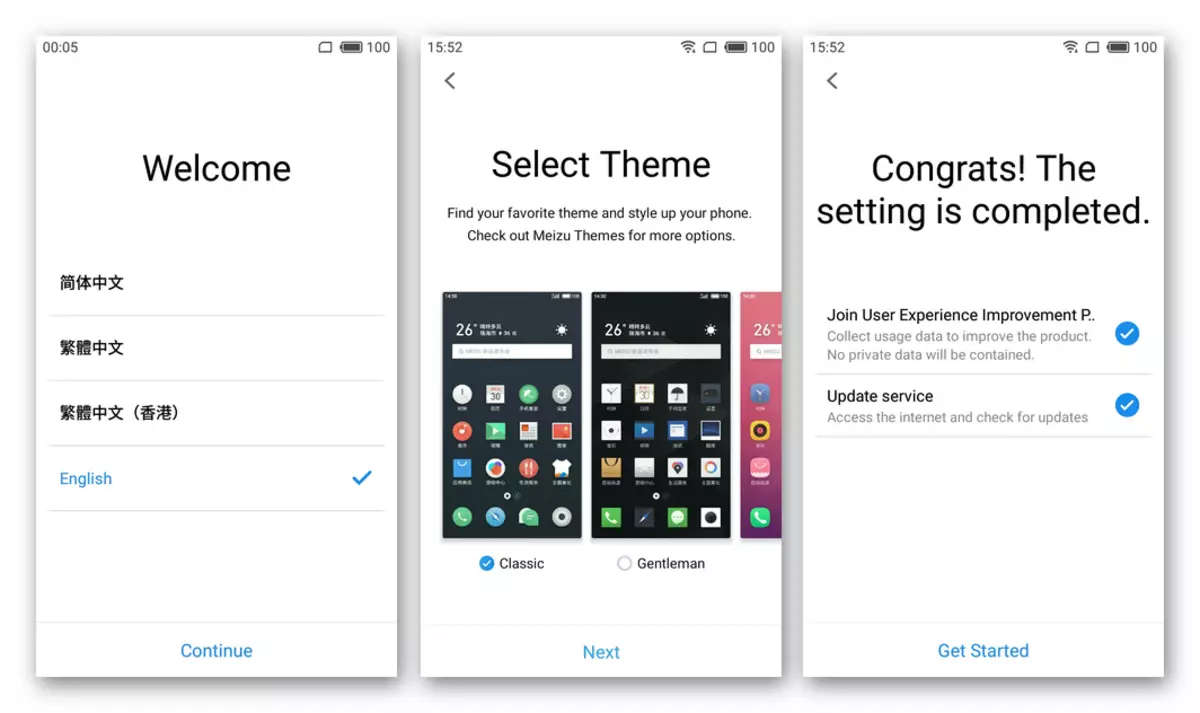
Danach gilt das Telefon als Betriebsbereitschaft.
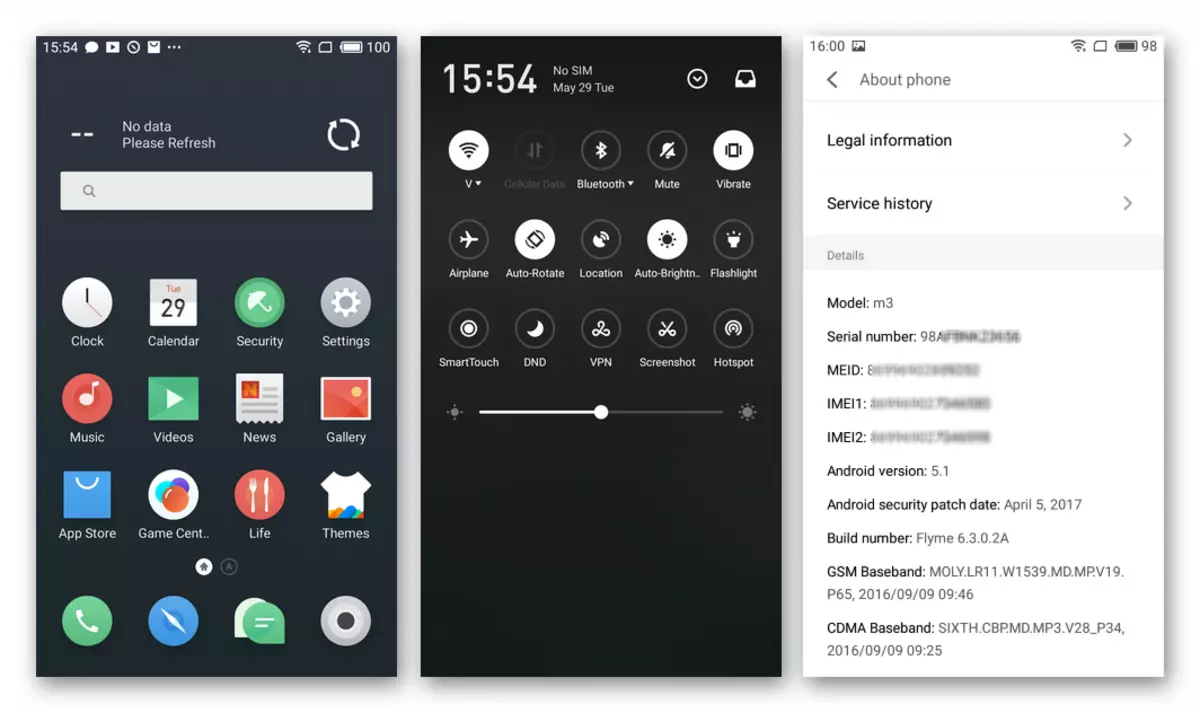
Google-Services installieren.
Wie oben erwähnt, gibt es in offiziellen Flymeos-Baugruppen keine Google-Dienste und Anwendungen. Um die Situation zu korrigieren und vertraute Funktionen zu erhalten, zum Beispiel Spielmarkt auf Ihrem M3-Mini, verwenden wir die Anweisungen aus dem auf dem folgenden Link verfügbaren Material:
Lesen Sie mehr: So installieren Sie Google Services in Meizu Smartphones
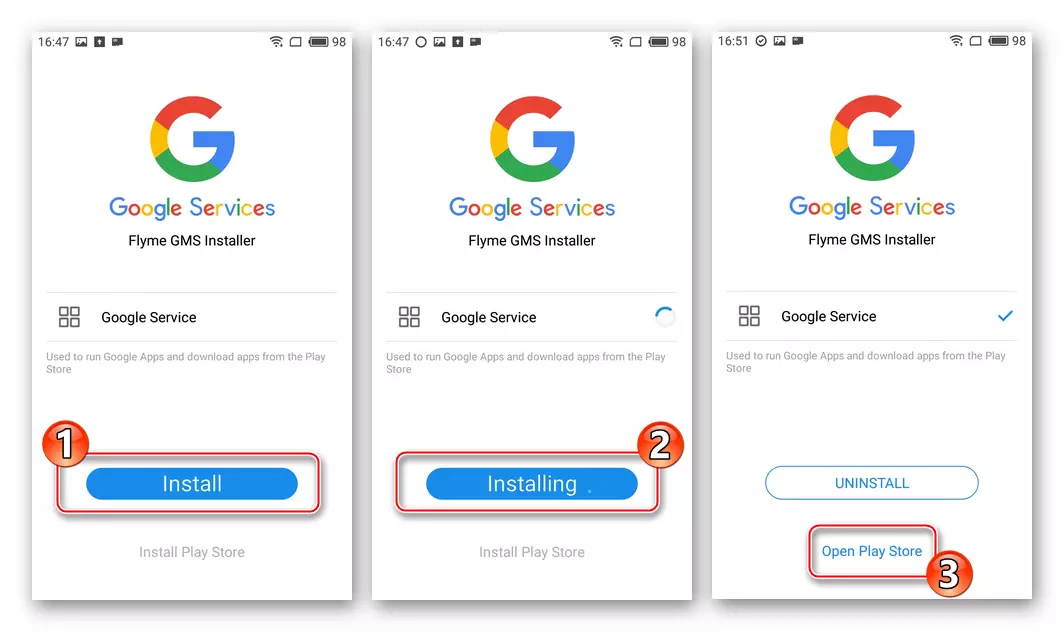
Verwirklichung des offiziellen Betriebssystems.
Natürlich ist die Schnittstelle der Systemhülle in Englisch nicht genau das, was den Betrieb des Smartphones so angenehm wie möglich für den russischsprachigen Benutzer macht. Diejenigen, die nicht auf modifizierte Firmware wechseln wollen, können die Situation auf zwei Arten korrigieren.
Für die effektive Arbeit der "Schnittstellenübersetzer" sind Root-Rechte erforderlich!
- Android Application Morelocale 2 bietet die einfachste Gelegenheit, Russisch zu Flymos hinzuzufügen. Die vollständige Übersetzung des Betriebssystems des Diesel 2 liefert nicht, aber die Elemente der Schnittstelle der meisten Anwendungen sind auf Russisch.
- Installieren Sie das Programm von Google Play Market.
Herunterladen Morelocale 2 für Russifizierung Flymeos 6 Meizu M3 M3 M3 M3 Smartphone von Google Play Market
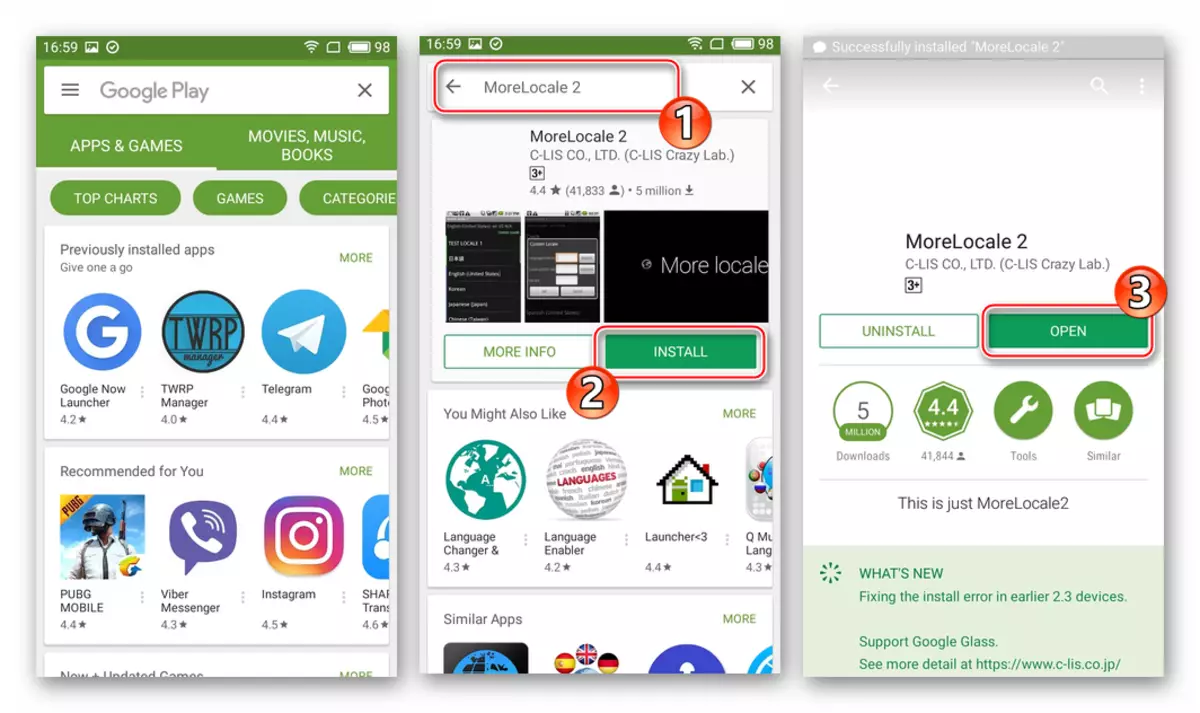
- Öffnen Sie Morelocale 2, blättern Sie die Liste der verfügbaren Lokalisierungen auf dem Down-Bildschirm, finden wir den Artikel "Russisch" und wählen Sie es aus. Wir bieten die Anwendung von Root-Privilegien an.
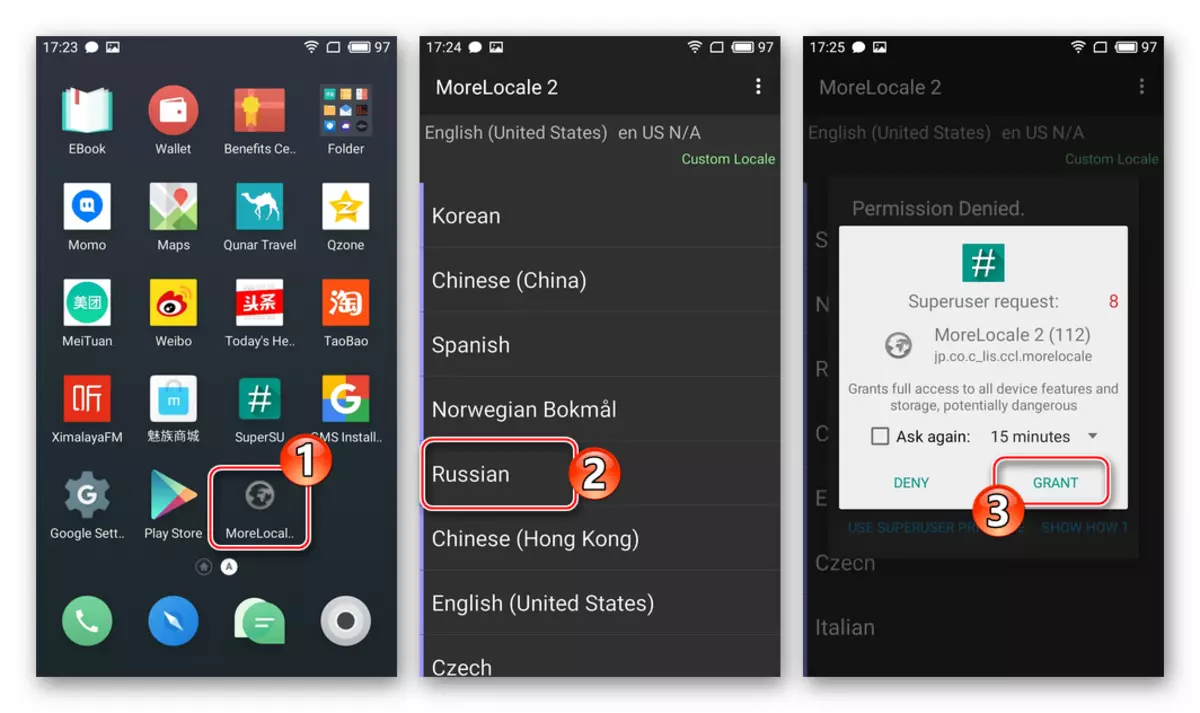
- Wir schließen den Vorwärts 2 und geben die teilweise Übersetzung der OS-Schnittstellenelemente in Russisch an. Nach der Verwendung kann die Anwendung entfernt werden, die übersetzten Elemente bleiben als solche. Es ist auch notwendig, dass, wenn Sie die Geräteeinstellungen in die Fabrik zurücksetzen, das Verfahren zum Hinzufügen der russischen Sprache an das System wiederholt werden muss.
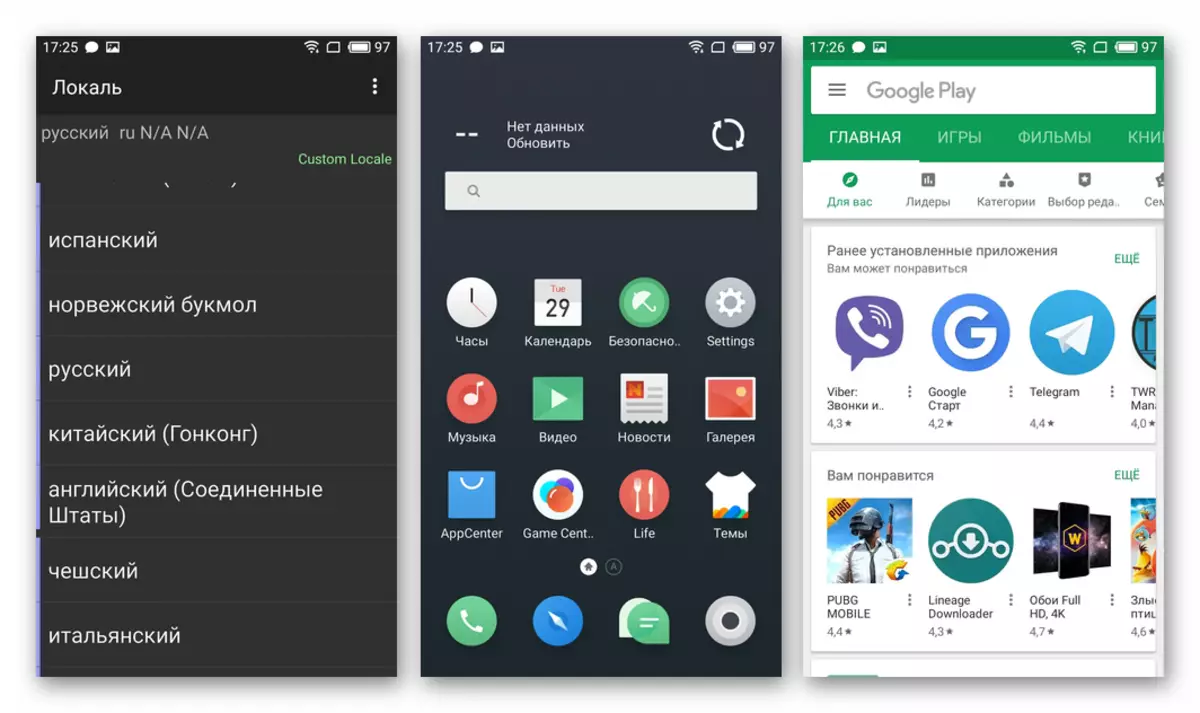
- Installieren Sie das Programm von Google Play Market.
- Die breiteren Möglichkeiten der Übertragung des offiziellen Flymeos bei Meise M3 Mini bietet eine Entwicklung namens "@florus". Dieses Produkt wird als eines der besten bei der Lösung der Russifizierung des Systems auf Meizu anerkannt und ist kostenlos auf Profilforen verteilt. Laden Sie das APK-File-Programm herunter, das auf einem MH-Modell testet wird Flyme 6.3.0.2A. , Können Sie verlinken:
Laden Sie Florus herunter, um Flyme Firmware 6 Meizu M3 Mini Smartphone in Russisch zu übersetzen
- Wir laden "florus-8.4-flyme6.apk" und platzieren Sie die Datei in den internen Speicher des Geräts.
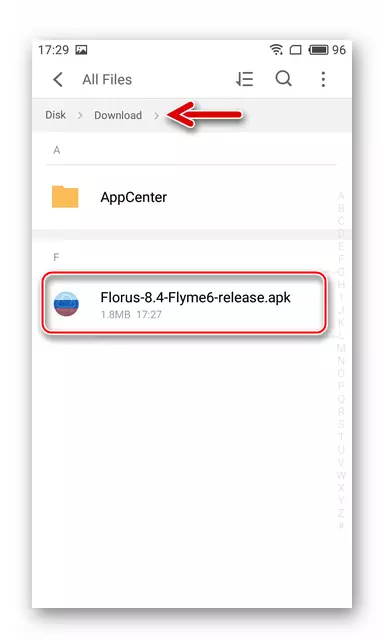
- Installation bedeutet. Öffnen Sie dazu die Anwendung "Dateien" und finden Sie das obige Paket im Speicher des Geräts.
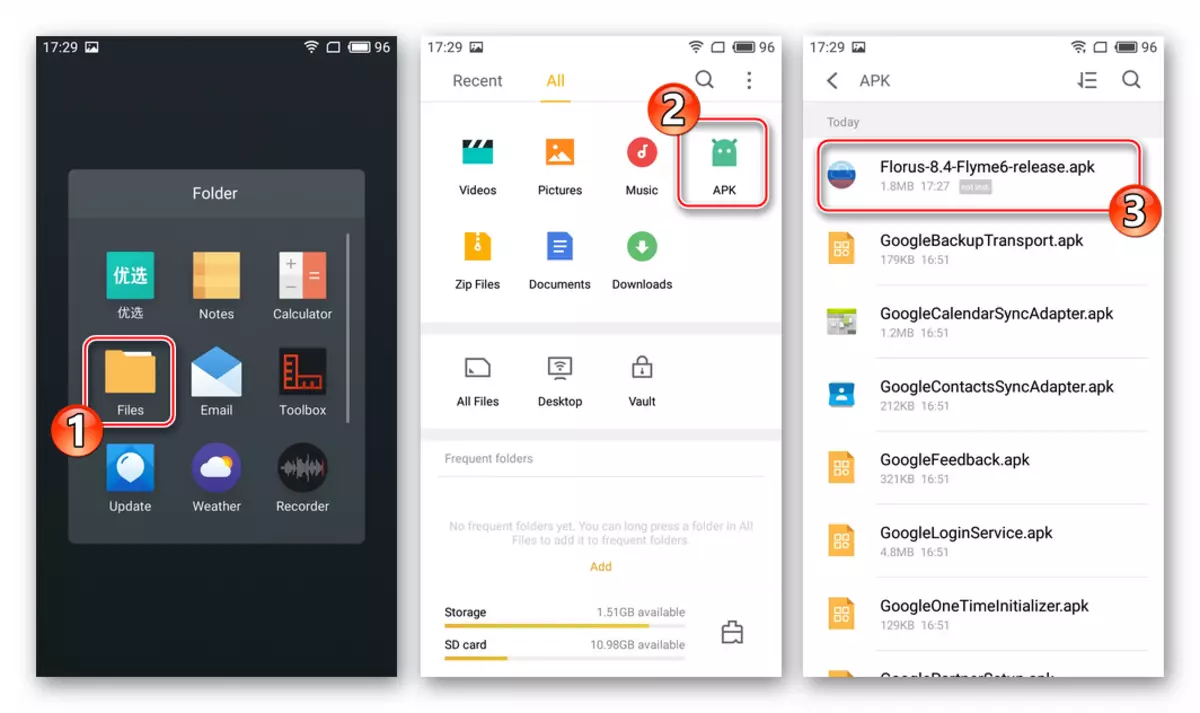
Nach dem TAPP in der Datei wird eine Anforderung aufgefordert, die Funktionen der Anwendungsinstallation freizuschalten - klicken Sie auf "Entsperren". Der nächste Schritt klickt auf die Schaltfläche "Weiter".
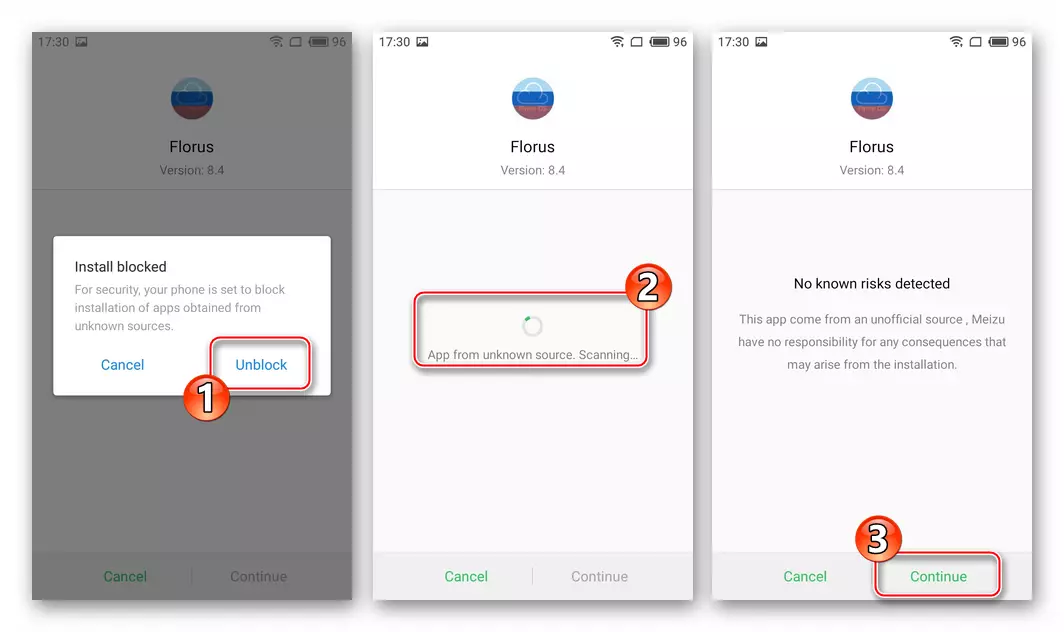
Als nächstes folgt eine andere Systemanfrage. TADA "Installieren" und erwarten Sie, die Installation der Mittel abzuschließen. Klicken Sie am Ende des Installationsprogramms auf "Fertig".
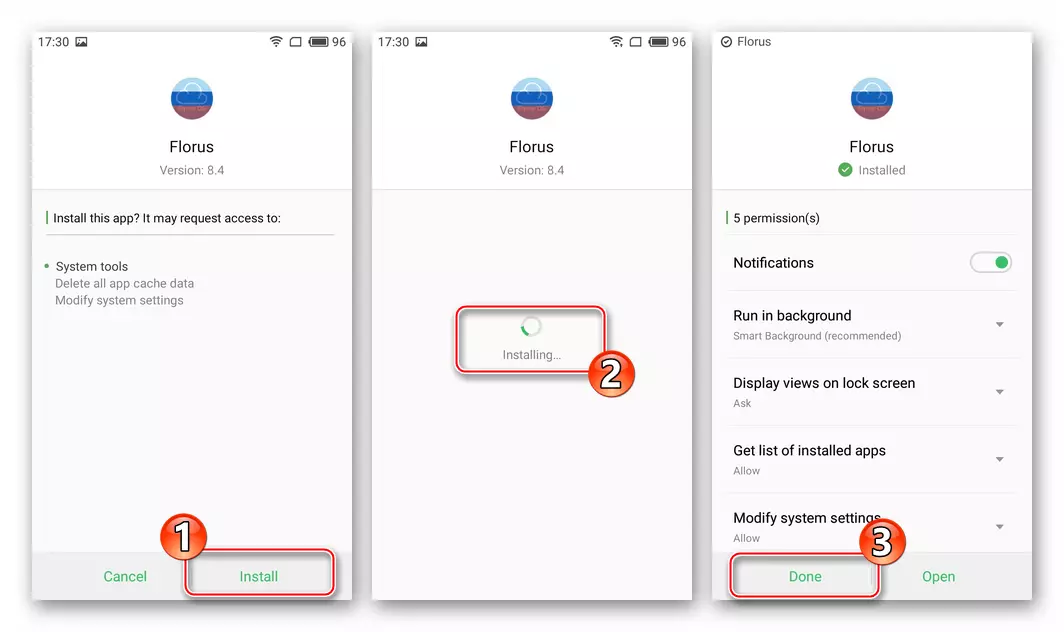
- Eröffnung eines installierten Florus. Tabay "Installieren Sie die russische Lokalisierung" und geben Sie ein Superuser-Privileg-Tool an.
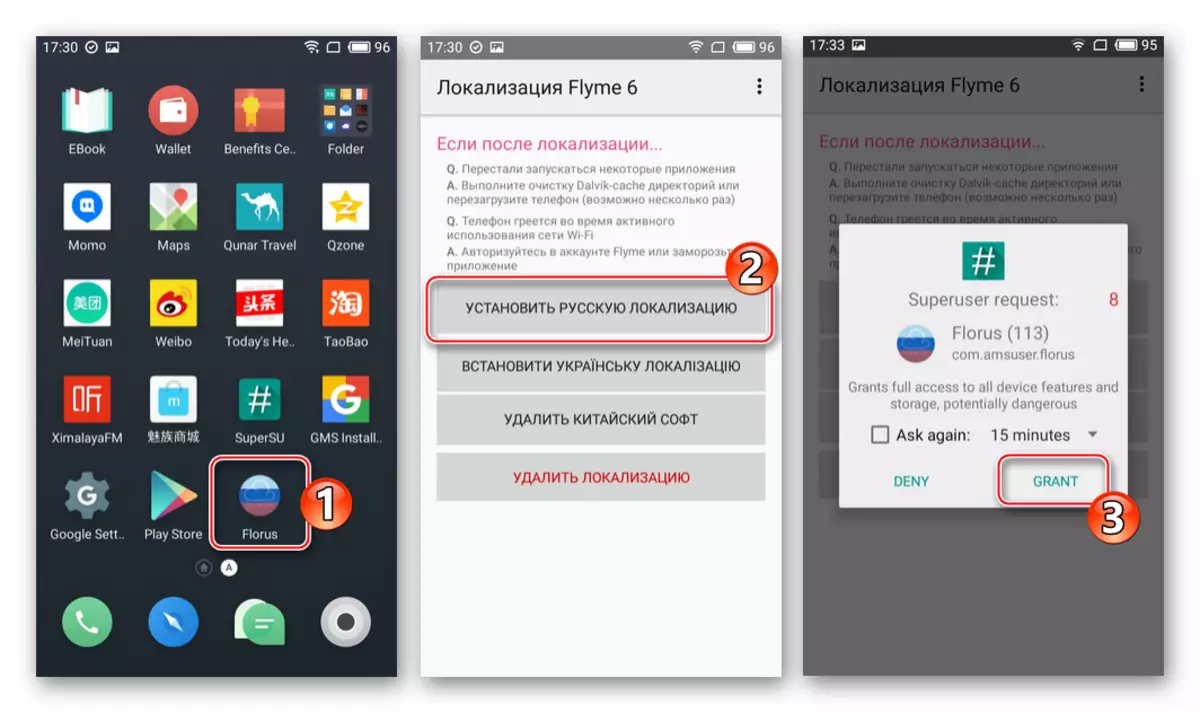
Warten auf den Abschluss des Russiatifikationsprozesses - Zeigt die Anforderungen des Neustarts des Telefons an, unter dem Sie auf "Ja" tippen müssen.
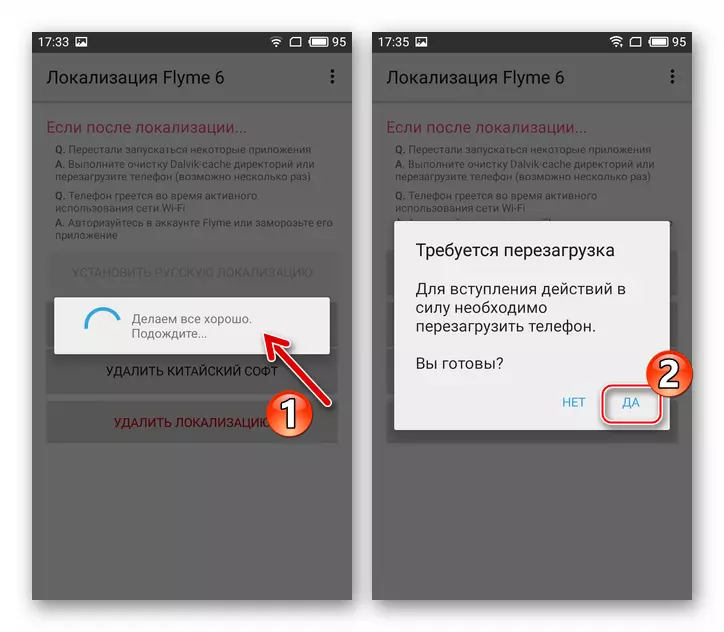
- Nach dem Neustart des Geräts können Sie fast eine vollständige Übersetzung der FlyMos-Schnittstelle angeben
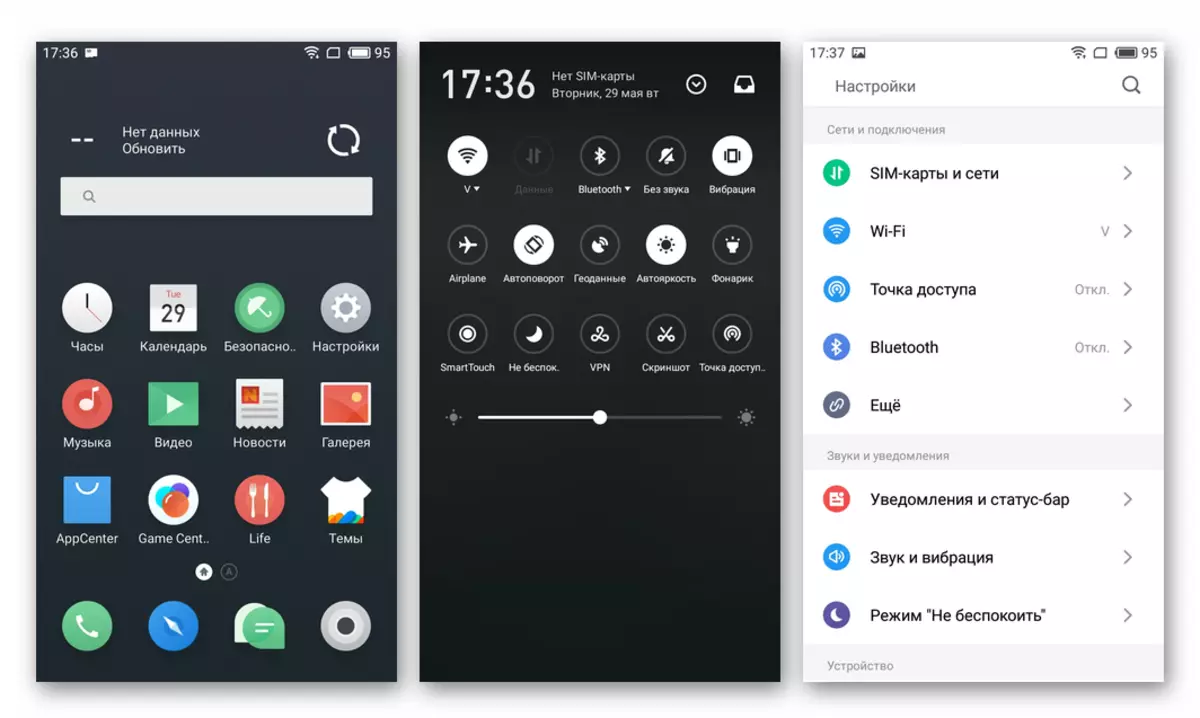
und installierte Anwendungen in Russisch.
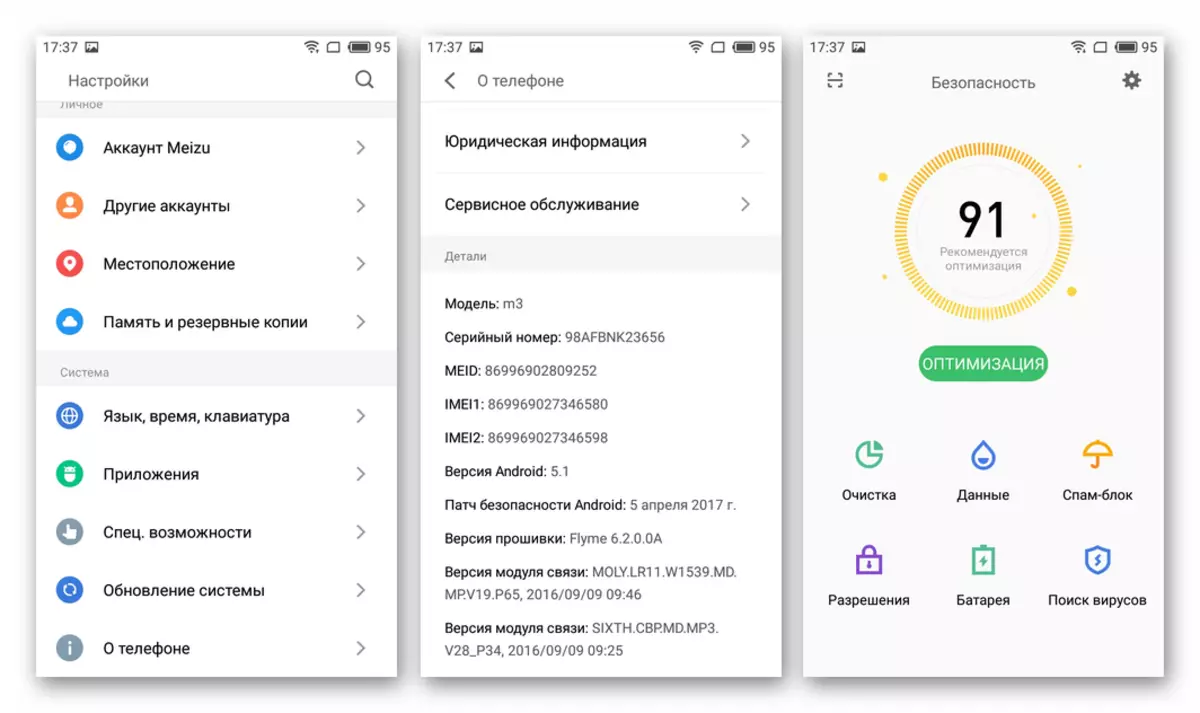
- Zusätzlich. Wenn Sie möchten, mit einer Flusure verwenden, können Sie unnötige chinesische Software in der offiziellen Firmware anwesend sein. Klicken Sie dazu auf die Hauptscreen-Tools, die entsprechende Taste, und warten Sie ein bisschen, bis das System gereinigt wird.
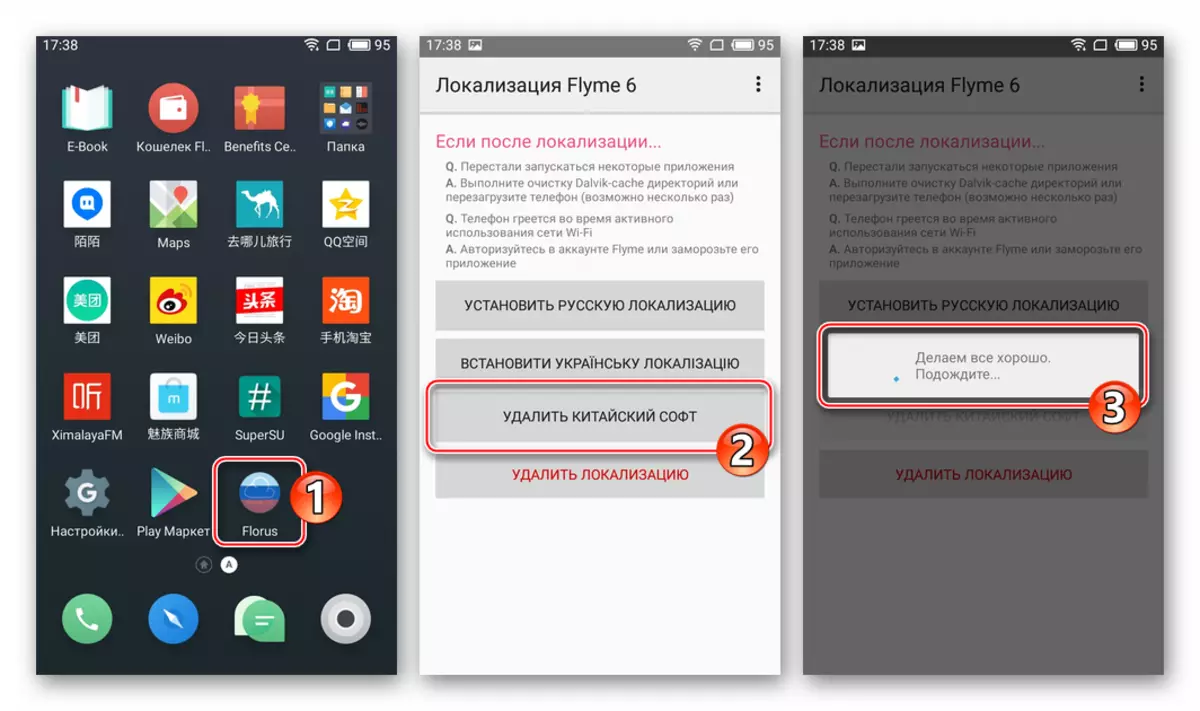
Nach dem Neustart verschwinden fast alle nutzlosen Anwendungen vom Telefon.
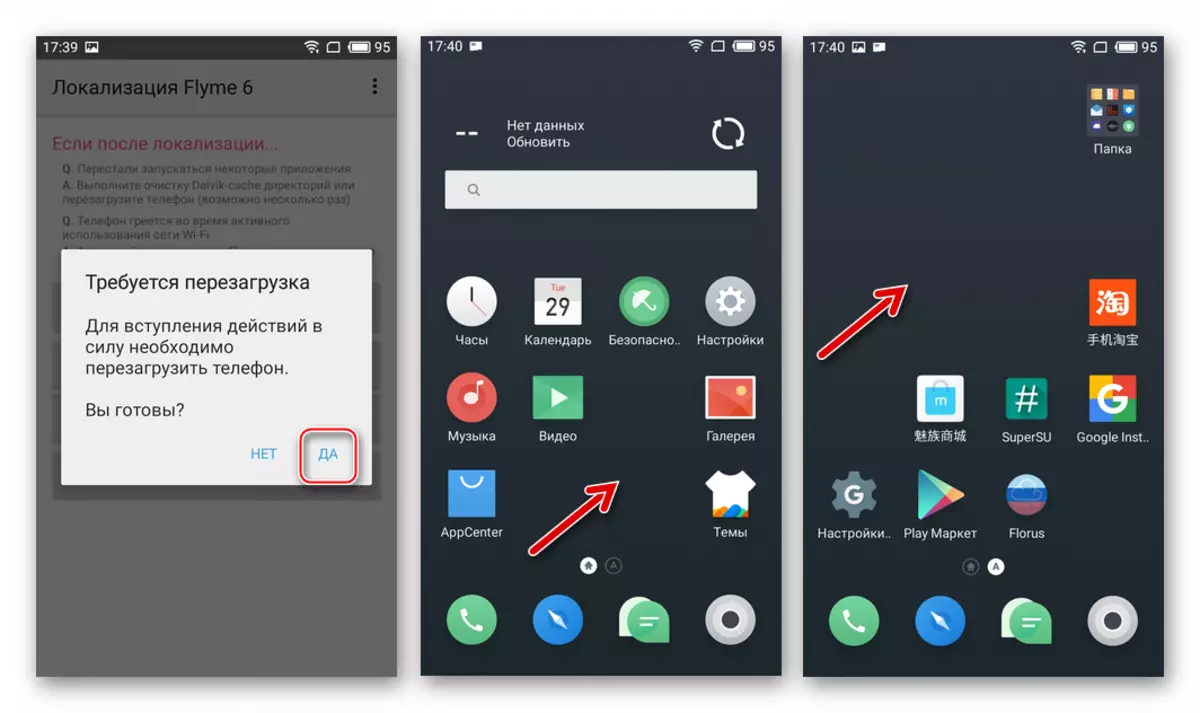
- Wir laden "florus-8.4-flyme6.apk" und platzieren Sie die Datei in den internen Speicher des Geräts.
Methode 2: adb
Das Gerät ist einfach der Besitzer von Meizu M3 Mini in der Hand, das Gerät kann installiert sein, auf dem das Betriebssystem installiert wurde, das zuvor unterschiedliche Änderungen vorgenommen hat. Es gibt beispielsweise keine Fälle, wenn Verkäufer mit Aliexpress zufällig oder absichtlich den Abschnitt "Wiederherstellung" riechten, der es unmöglich macht, die Wiederherstellungsumgebung zu starten, und / oder gelöschte Softwaremodule, die für das Aktualisieren von Betriebssystemen verantwortlich sind usw.

In einer solchen Situation ist es notwendig, die Wiederherstellungsumgebung an das Gerät zurückzugeben, das weiterhin das oben beschriebene Verfahren zur Installation von Android verwenden wird. Sie können die Wiederherstellung blinken, indem Sie das Team über Android Debug Bridge (ADB) an das Telefon senden. Es ist erwähnenswert, dass zusätzlich zu den Befehlen "Wiederherstellungsbefehle der ADB Sie andere Abschnitte des Geräts des Geräts überschreiben, dh um Blitz Meizu M3 Mini ist eigentlich völlig, aber rational wird immer noch die Wiederherstellungsumgebung installiert, und Weitere Manipulationen mit systemischer Software sind bereits durch.
Um die Wiedereinführung von Speicherpartitionen mit ADB-Befehlen durchzuführen, müssen Root-Rechte auf dem Gerät eingeholt werden und der Supersu ist installiert!
Der folgende Link ist auf dem Download-Archiv verfügbar, das alles enthält, das Sie benötigen, um weitere Anweisungen auszuführen: den Mindestsatz von ADB- und Fastboot-Dateien, um mit Android-Geräten zu arbeiten; IMG-Bild "Wiederherstellung" von der Firmware 6.3.0.2A..
Laden Sie das Bild der Wiederherstellungsumgebung und ein Mittel zum Installieren der Wiederherstellung im Meizu M3 Mini Smartphone herunter
- Packen Sie das Archiv, das durch Bezug genommen wird, auspacken. Infolgedessen erhalten wir zwei Kataloge: "adb_fastboot" und "m3_recovery". Der erste Ordner enthält ein ADBUS-Konsolen-Dienstprogramm, - es kopiert es an die Wurzel der Systemdiskette (S :).
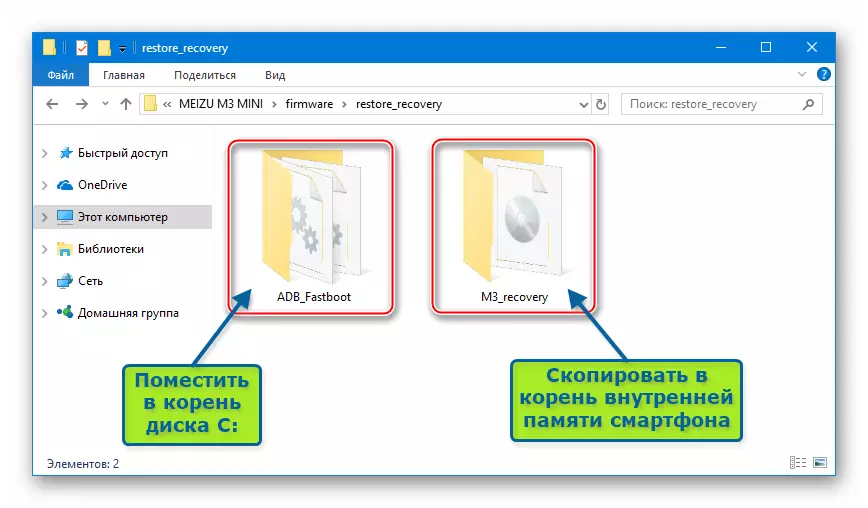
Das zweite Verzeichnis enthält ein Bild der Wiederherstellungsumgebung. Ordner mit einer IMG-Datei ohne Umbenennung müssen Sie die Wurzel des internen Speicherplatzes des Smartphones installieren.
- Führen Sie die Windows-Befehlszeile aus.
- Wir geben den Befehl an die Konsole ein, um zum ADB-Verzeichnis zu gelangen, und klicken Sie auf "ENTER" auf der Tastatur:
CD C: \ adb_fastboot
- Aktivieren Sie auf M3 Mini "Debug on USB" und schließen Sie das Smartphone an den USB-Anschluss-PC an. Schreiben Sie in der Konsole ein Gerät zum Überprüfen der Sichtbarkeit des Geräts per Computer:
ADB-Geräte.
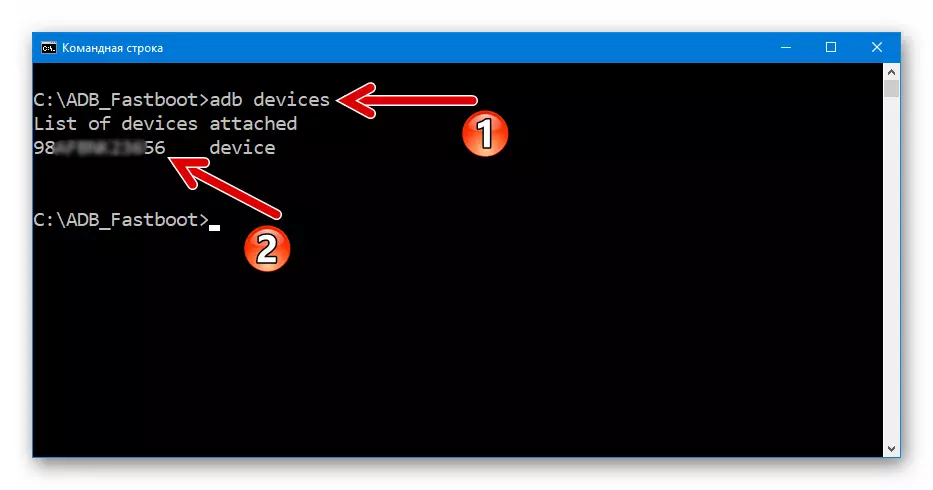
Infolgedessen muss die Befehlszeile die Seriennummer des Geräts anzeigen.
- Nächstes, wiederum, senden Sie die folgende Syntax an das Telefon. Nach dem Eingabe jeder Anweisung klicken Sie auf "ENTER" auf der Tastatur:
- ADB Shell.
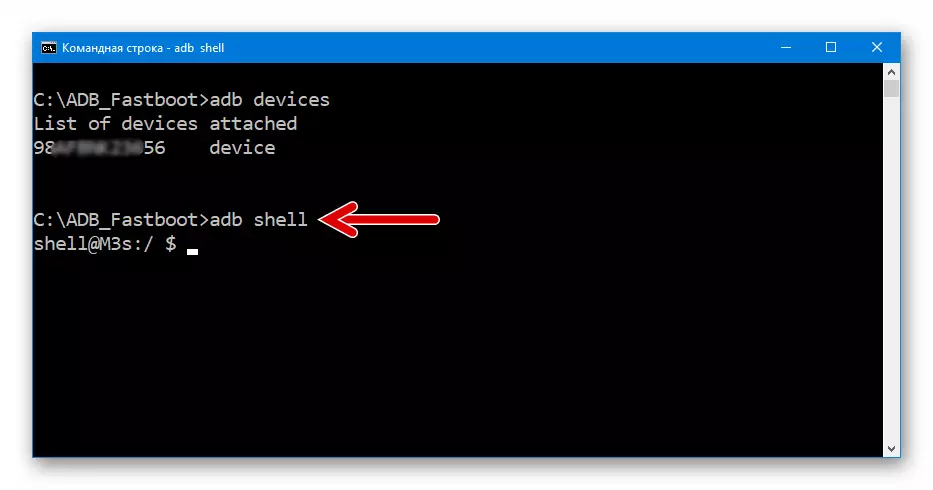
- SU.
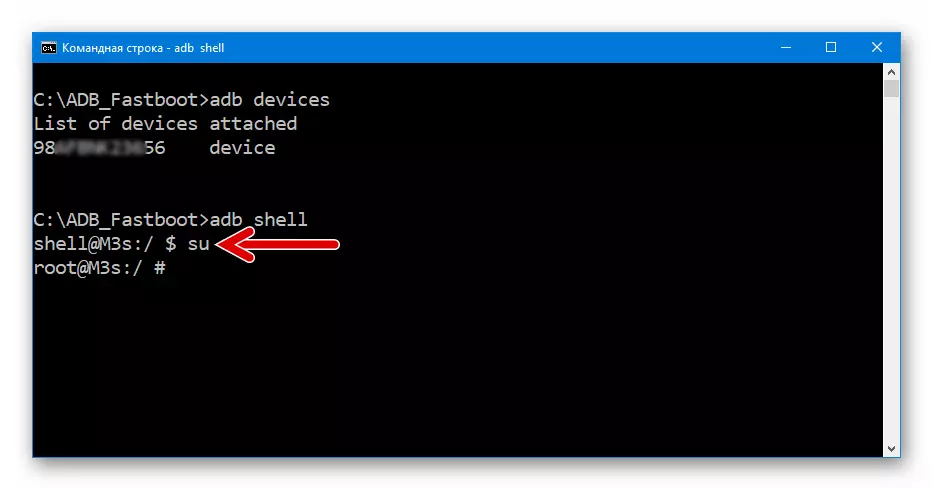
Infolge der Ausführung des Befehls auf dem Bildschirm des Smartphones wird eine Anforderung zur Erbringung des Root-Zugriffs aufgefordert, bestätigt.
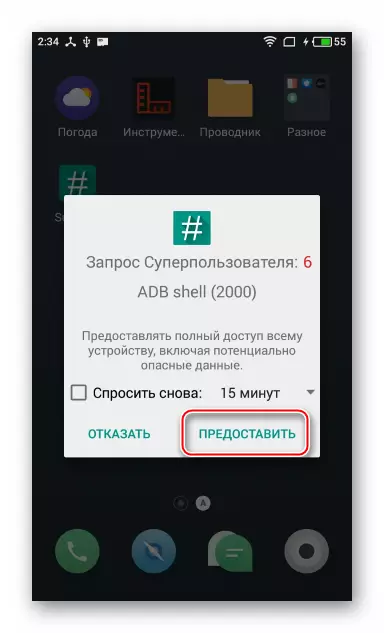
- dd if = / sdcard / m3_recovery / rescovery.img von = / dev / block / platform / mtk-msdc.0 / by-name / rescovery bs = 40960
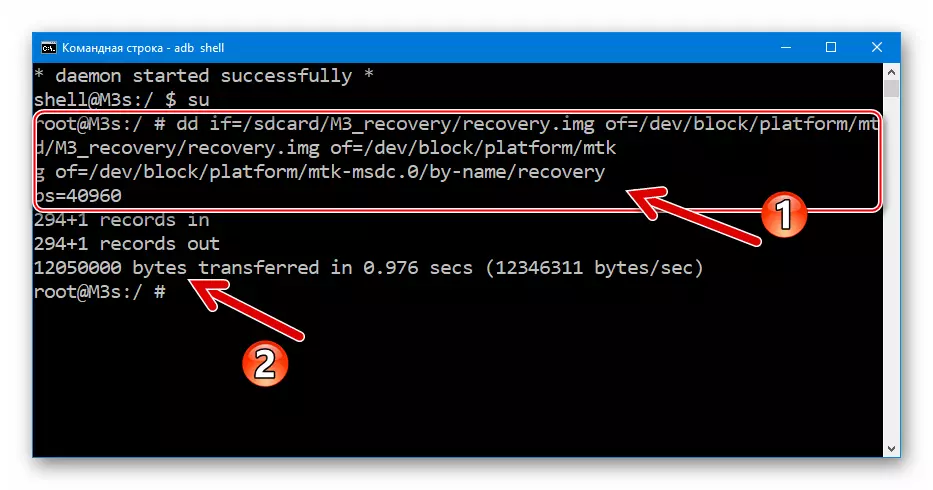
- RM -R / SDCARD / M3_Recovery / *
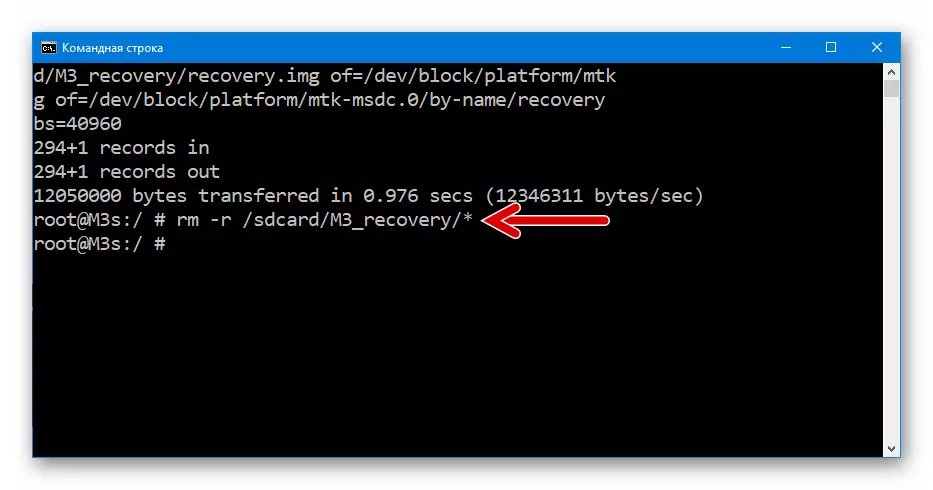
- AUSFAHRT
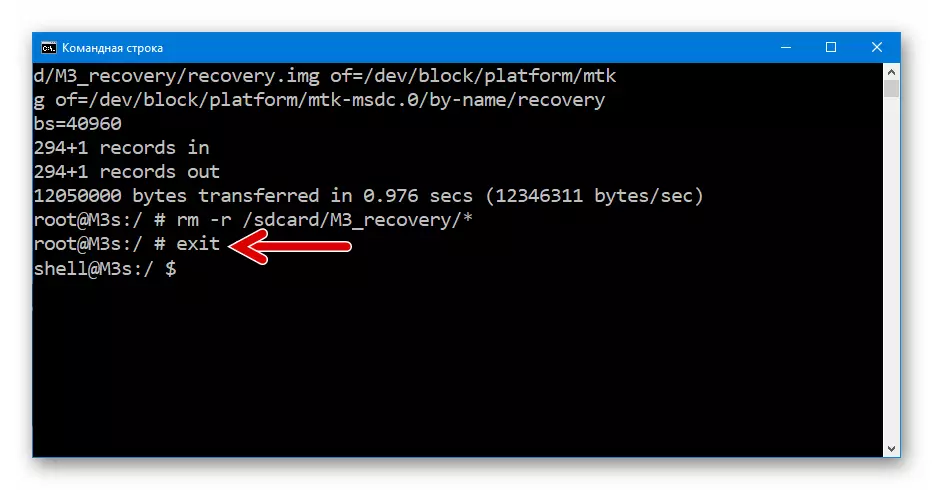
- AUSFAHRT
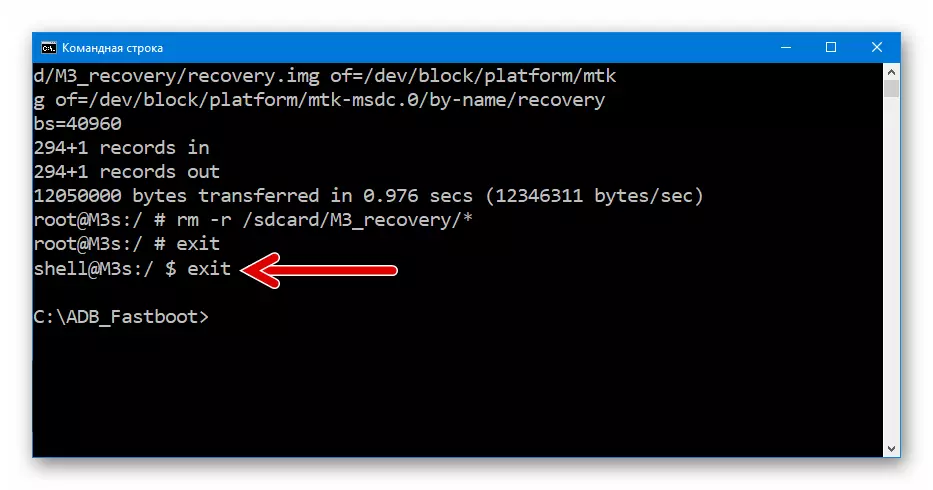
- Adb-Neustart-Wiederherstellung.
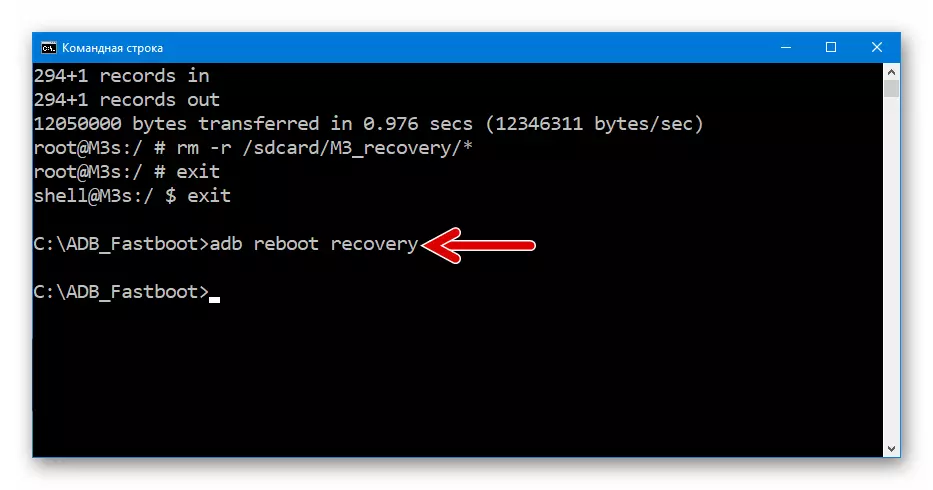
- ADB Shell.
- Infolge der Erfüllung der obigen Schritte wird Masse M3 MINI in die Werkswiederherstellung neu gestartet, wodurch es möglich ist, Flyme OS "Fashion 1" in der oben in dem Artikel beschriebenen Mode 1 "zu installieren.
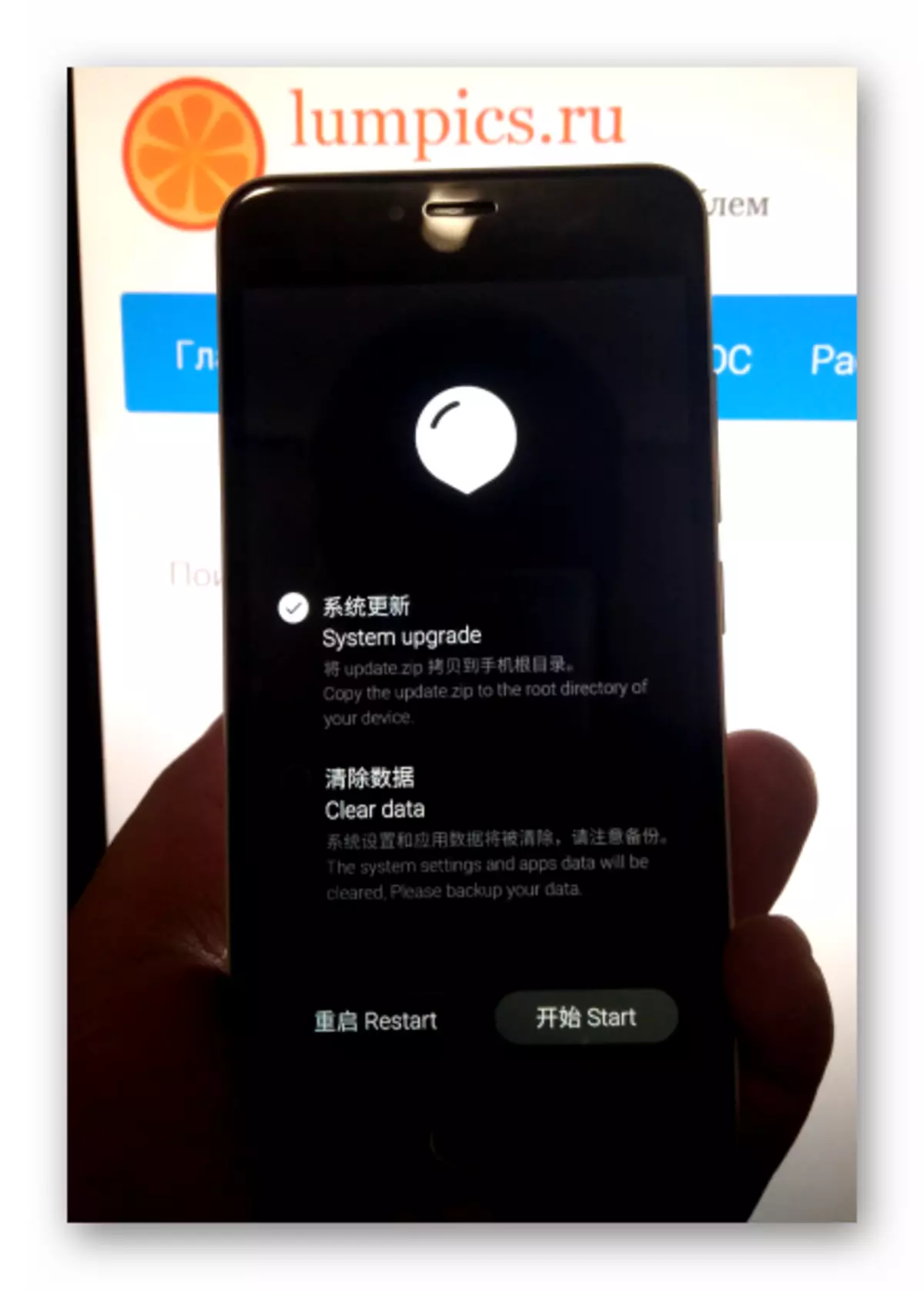
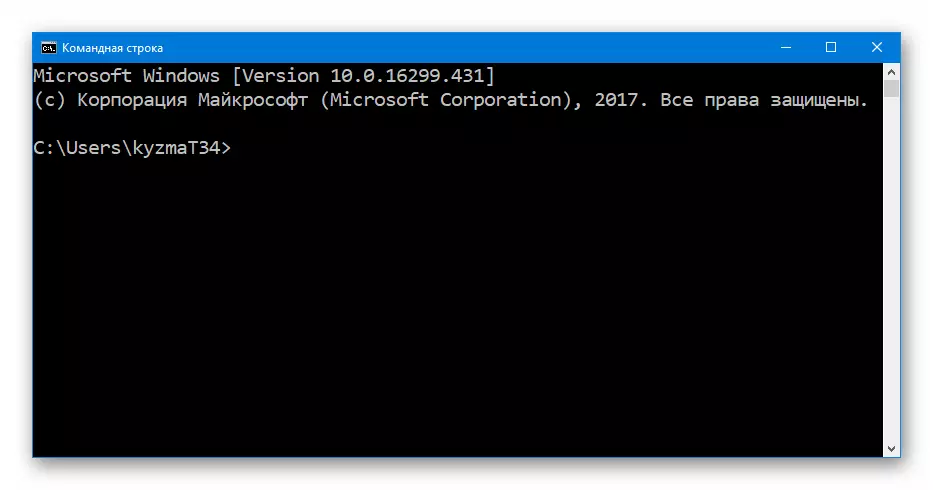
Weiterlesen:
Öffnen der Befehlszeile in Windows 10
Rufen Sie in Windows 7 "Befehlszeile" an
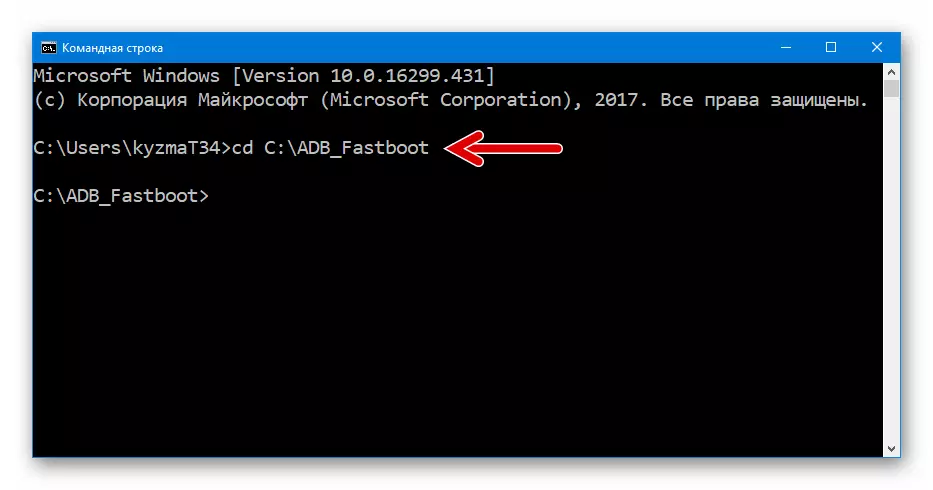
Methode 3: Blitzwerkzeug
Die am meisten kardinale und effektive Methode der Arbeit mit Speicherregionen Meizu M3 Mini ist die Verwendung der Funktionen des SP-Flash-Tools - eine universelle Android-Smartphone-Firmware, die auf der Grundlage von Mediatek-Prozessoren erstellt wurde. Mit der folgenden Methode können Sie das Gerät wieder an das Leben zurückgeben, auch wenn es nicht möglich ist, in das Betriebssystem herunterzuladen, und den Mangel an Zugang zur Erholung.

Der Algorithmus der durch die Flash-Station ausgeführten Aktionen und ermöglicht es Ihnen, das fragliche Modell zu blinken, unterscheidet sich von dem Standardverfahren, das für die Wiederherstellung der Mehrheit anderer MTK-Telefone auf Android geeignet ist. Daher führen wir die Empfehlungen sorgfältig durch!
Infolgedessen wird die Implementierung der folgenden Schritte vier Bereiche des Speichers des unterzogenen Modells überschrieben - "Booten", "Wiederherstellung", "System", "Benutzerdefiniert", in der das Gerät in den meisten Fällen das Gerät anfängt Android und Funktion in der Zukunft normal. Das System.img-Bild aus dem nachstehenden Beispiel enthält eine modifizierte Montage von Flymos 6.3.0.0 mit einer russischsprachigen Schnittstelle und verfeinert von chinesischen Programmen. Es ist über das FlashTool, das der Autor dieser Modifikation empfiehlt, seine Lösung installieren.
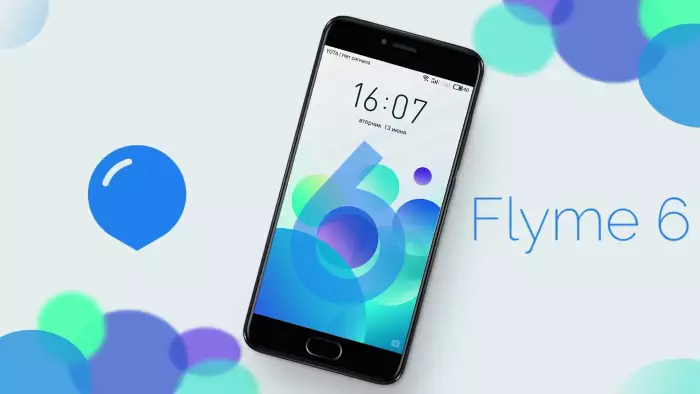
- Laden Sie das Archiv mit einer Version der Version, die für Manipulationen mit Mason M3 Mini geeignet ist (Bei Verwendung anderer Versionen der Anwendung funktioniert das folgende Verfahren möglicherweise nicht) und entpacken Sie den in einem separaten Ordner empfangenen PC aus.
Laden Sie das SP Flash-Tool für Firmware herunter / erholen Sie Meizu M3 Mini
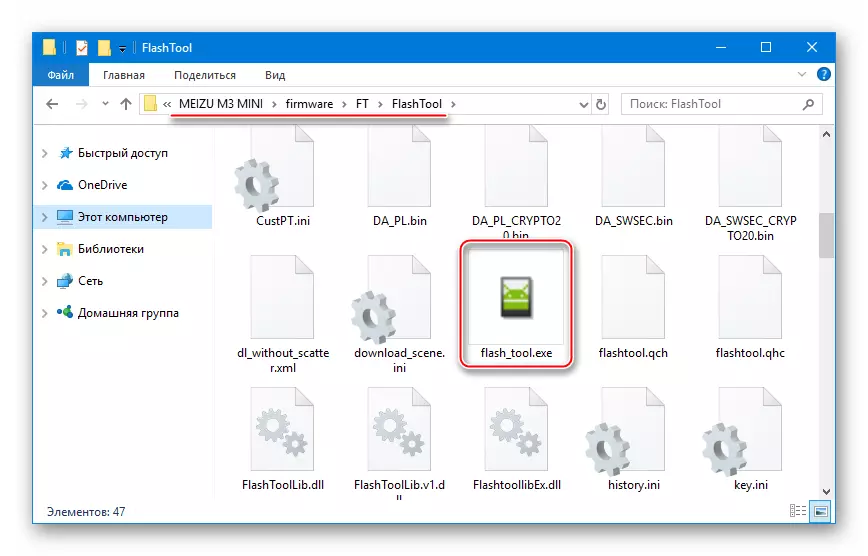
- Laden Sie ein Paket mit Systembildern und Scatter-Datei herunter. Entfernen Sie die Komponenten in einem separaten Verzeichnis.
Download Firmware 6.3.0.0.0a-de und Scatter-File Meizu M3 M3-Smartphone für die Installation über Flash-Tool
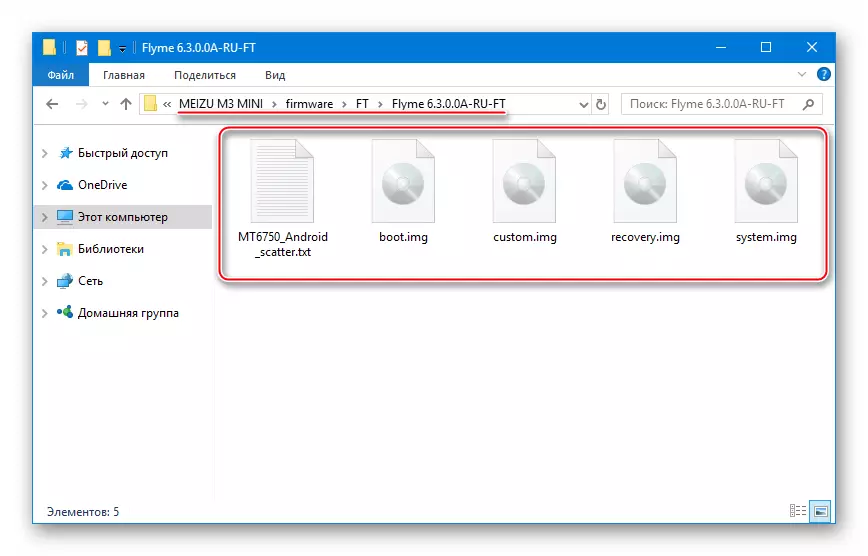
- Führen Sie FlashTool im Namen des Administrators aus.
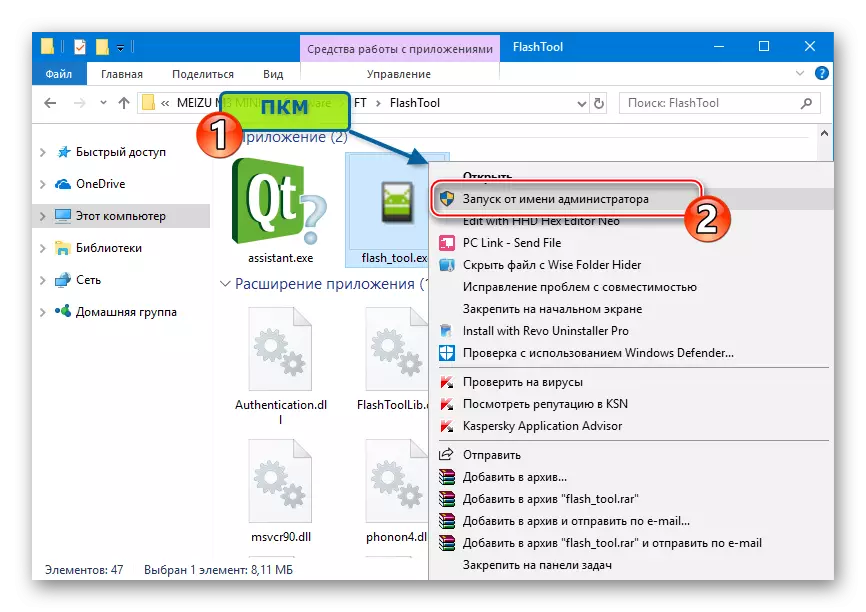
Klicken Sie in der Benachrichtigung auf "OK", die nicht das Fehlen einer Scatter-Datei erscheint.
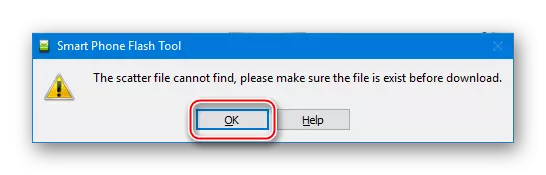
- Klicken Sie auf die Schaltfläche "Download Agent", wodurch das Dateiauswahlfenster geöffnet wird, in dem Sie das Modul "DA_PL.BIN" angeben möchten, und klicken Sie auf Öffnen.
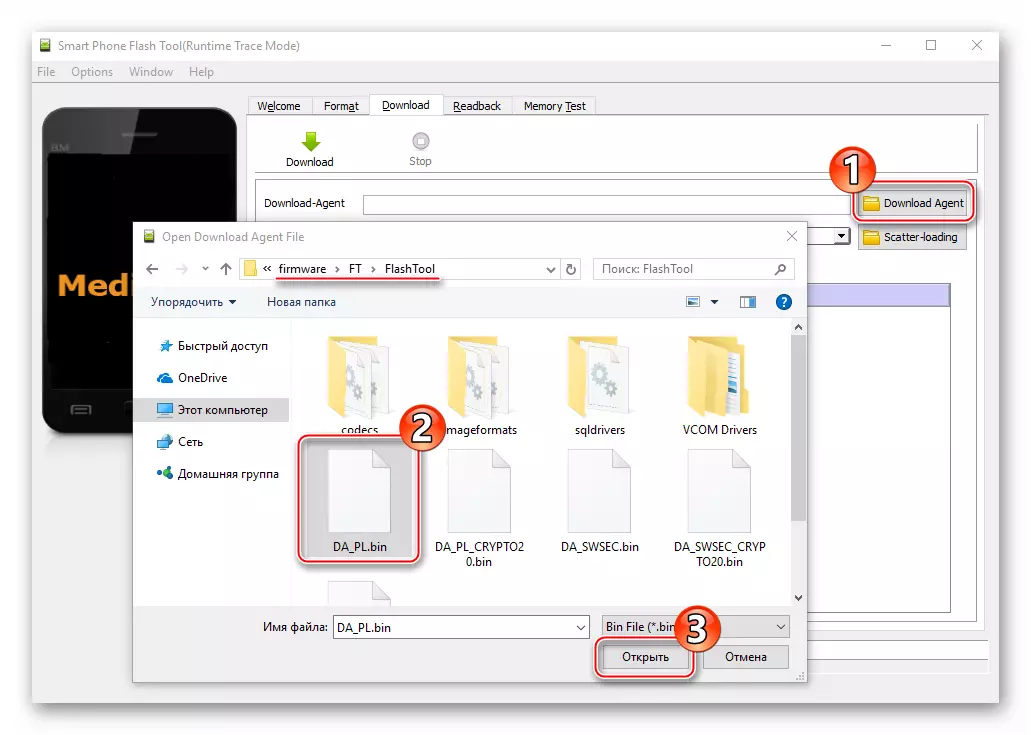
- Klicken Sie auf "Scatter-Loading", in der Explorer-Verschiebung entlang des Pfads der Firmware-Bilder, Ordnen Sie die Datei "MT6750_ANDROID_SCATTER.TXT" auf, klicken Sie auf "Öffnen".
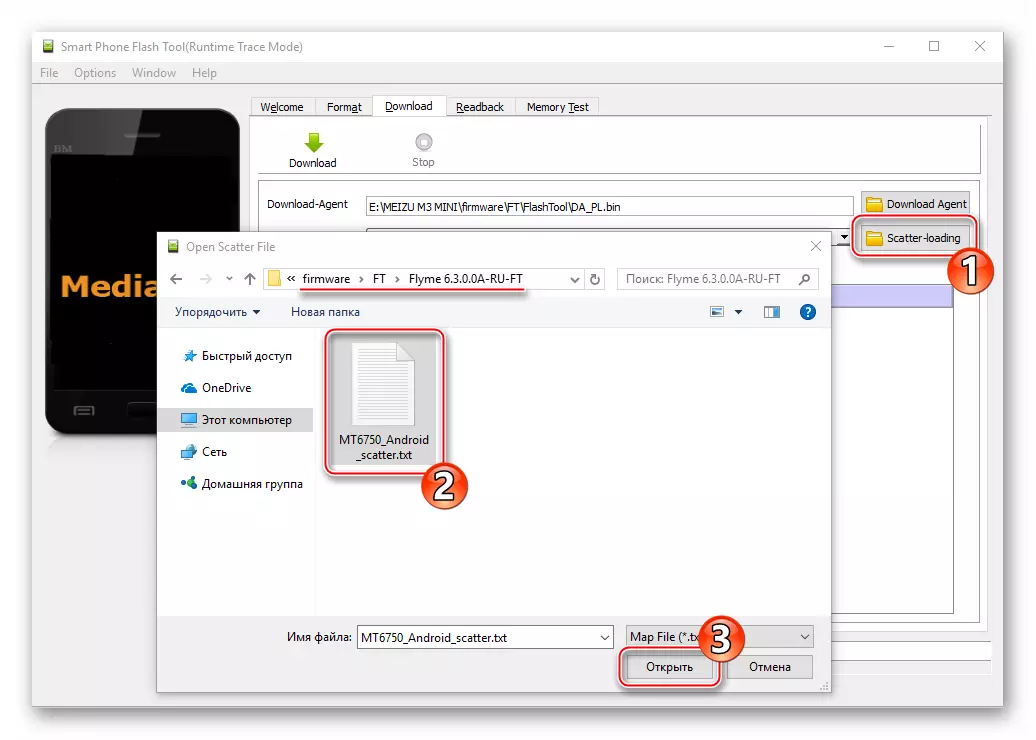
- Wir sind überzeugt, dass das FlashTool-Fenster dem untenstehenden Screenshot entspricht. Das heißt, die Kontrollkästchen "boot", "Recovery", "System", "Benutzerdefiniert" und keine anderen sollten in Chekboxes installiert werden, und die Pfade sind korrekt für IMG-Bilder auf der Festplatte und dem Modus "Download nur" ist ausgewählt.
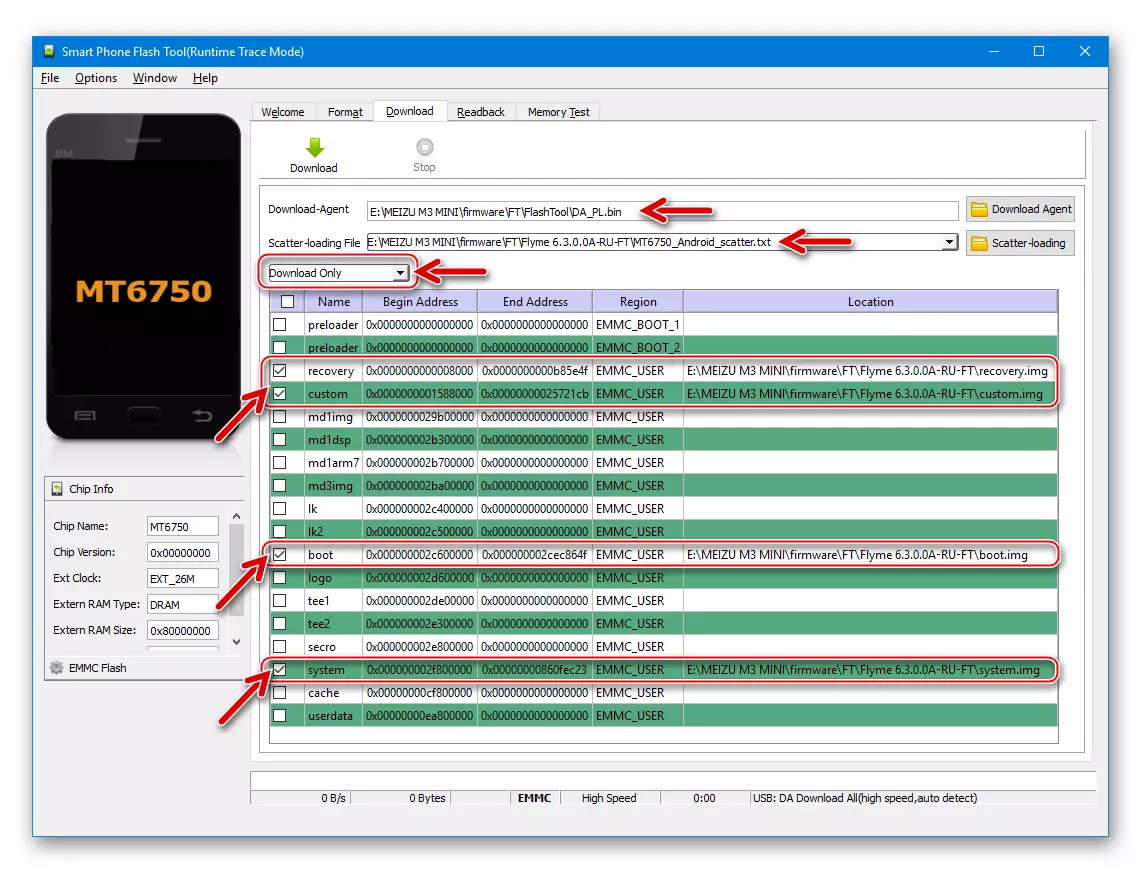
- Um ein Verfahren zum Überschreiben von Systemabschnitten des Geräts einzuleiten, indem Sie auf "Download" klicken.
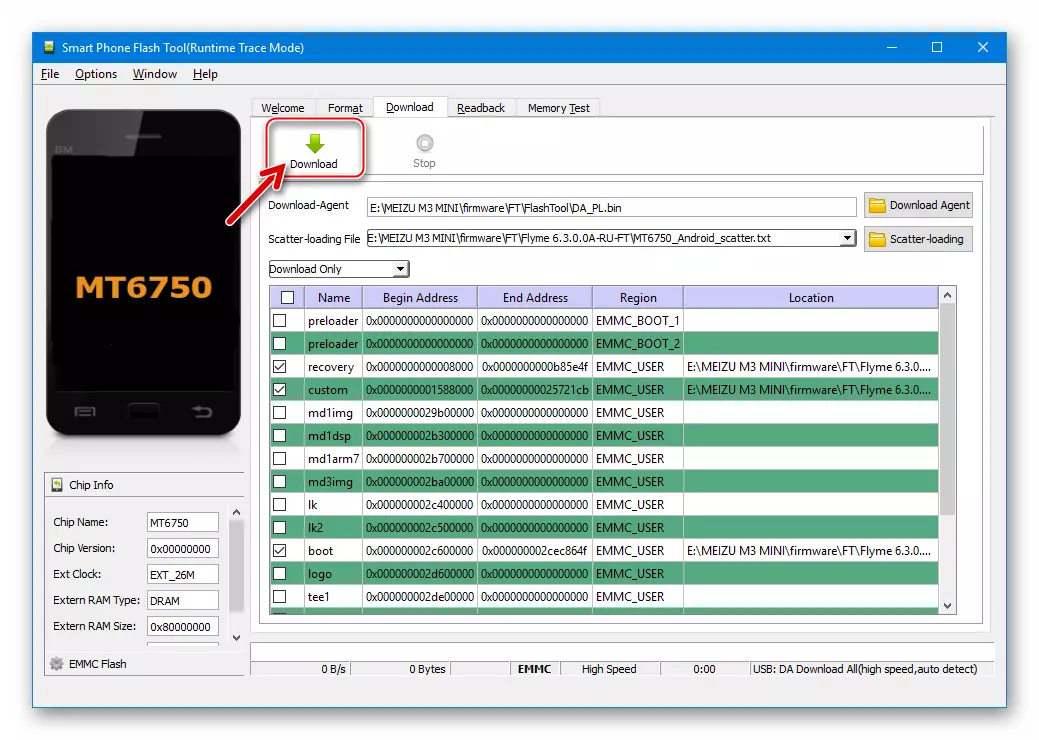
Drücken Sie NEXT die Taste "VOL -" auf dem deaktivierten Smartphone, halten Sie es und schließen Sie das Kabel an das Gerät an, konjugieren Sie den USB-Anschluss des Computers.
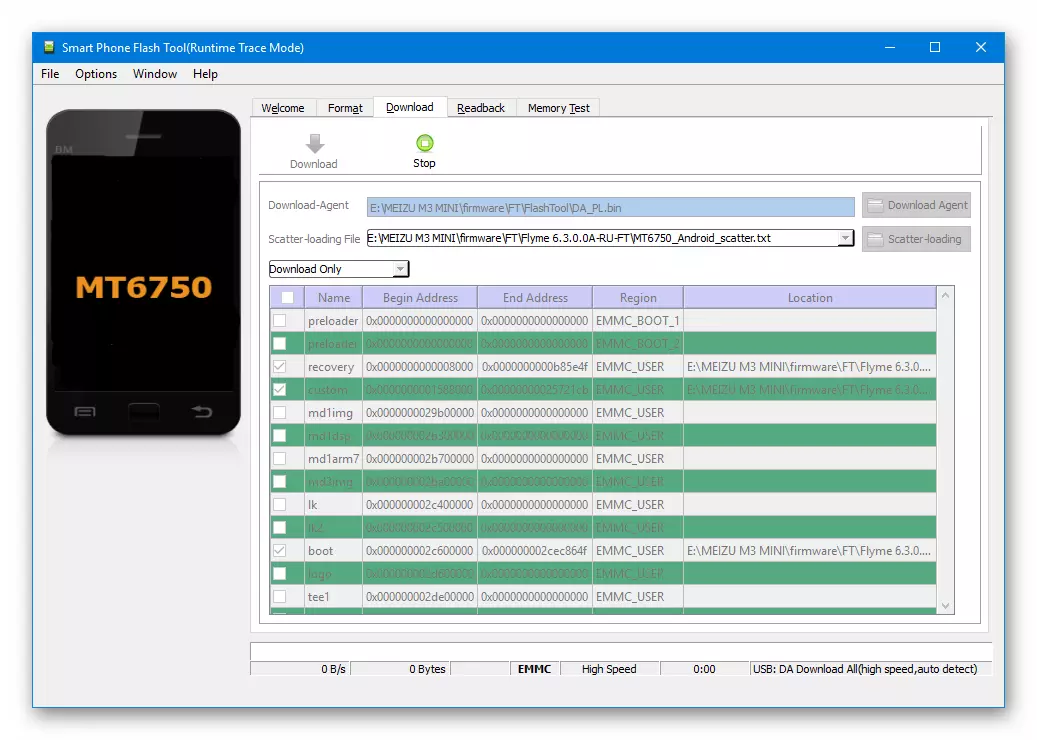
- Die Firmware beginnt automatisch, sobald der M3-Mini in Windows als "Mediatek Preloader USB VCOM" definiert ist. Es bleibt jedoch zu warten, bis die Ausführung von Überschreibungsbereiche des Geräts des Geräts den Füllstand in der Fortschrittsleiste im Flash-Werkzeugprogramm angibt.
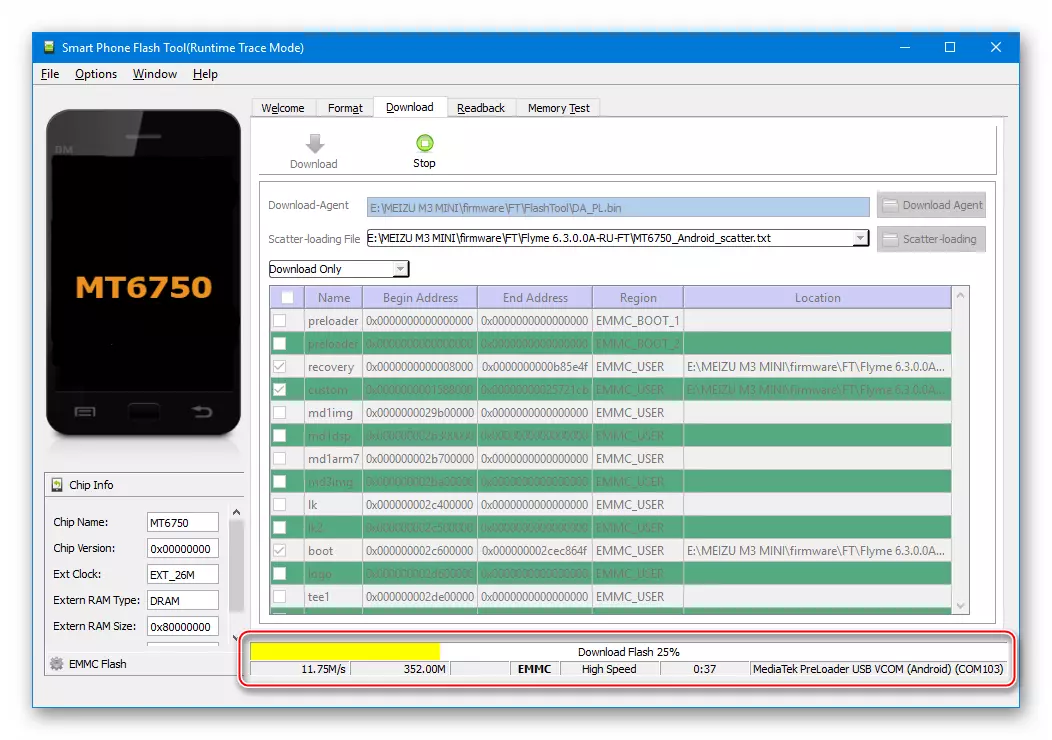
- Nach Abschluss der Operation wird eine Bestätigung des erfolgreichen Ergebnisses des Fensters "OK Download ok" angezeigt. Trennen Sie das Yusb-Kabel vom Gerät.

- Es ist äußerst empfohlen, nachdem das Überschreiben von Partitionen über das Flash-Laufwerk ausgeführt wird, um den Speicher zu reinigen. Wir werden in die Wiederherstellung geladen, wir notieren, dass die Option "Daten löschen", Tapack "Start".
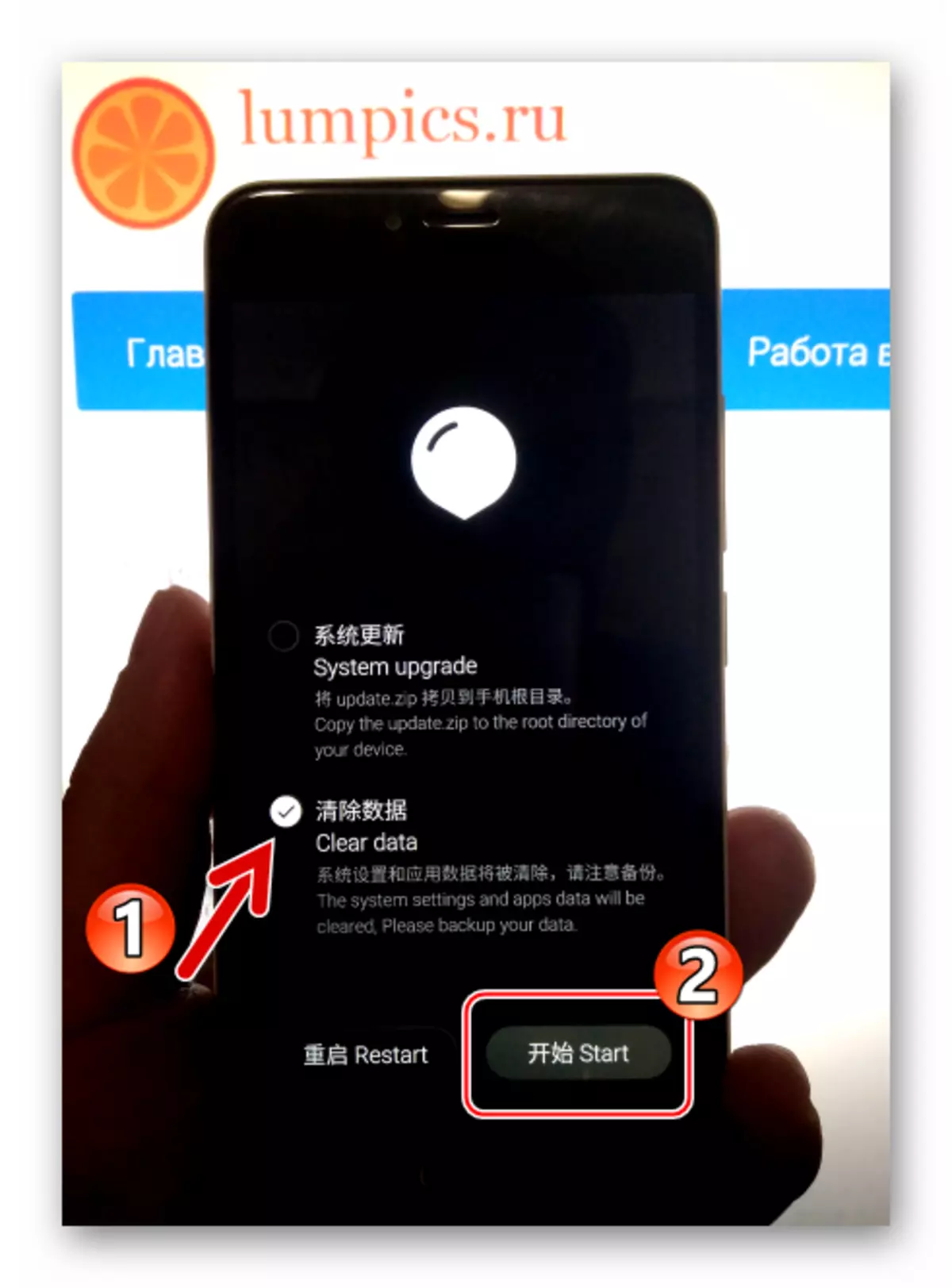
- Am Ende eines ziemlich langen Stadiums zuerst nach den oben beschriebenen Startmanipulationen und Initialisieren der installierten Komponenten erscheint ein Bildschirm mit einer Auswahl der Flyme-Sprache. Bestimmen Sie die grundlegenden Parameter der Android-Shell.
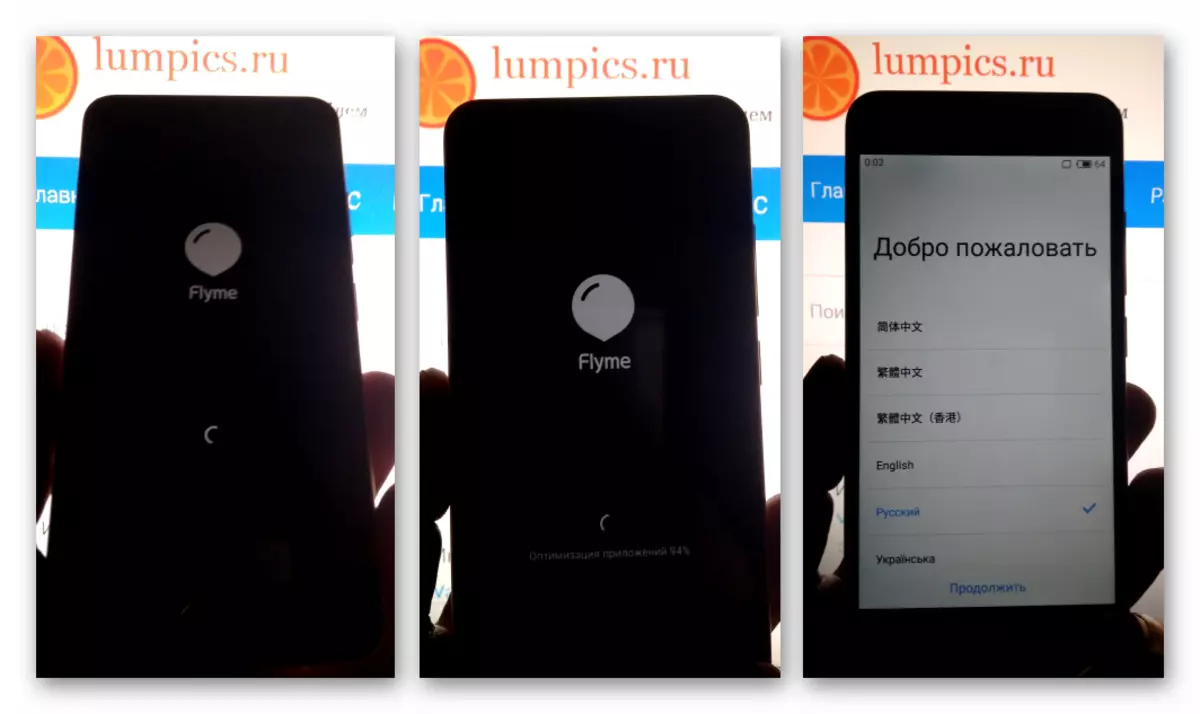
- Sie können zum Betrieb des wiederhergestellten Smartphones gehen, der die modifizierte Montage von Flymos ausführt!
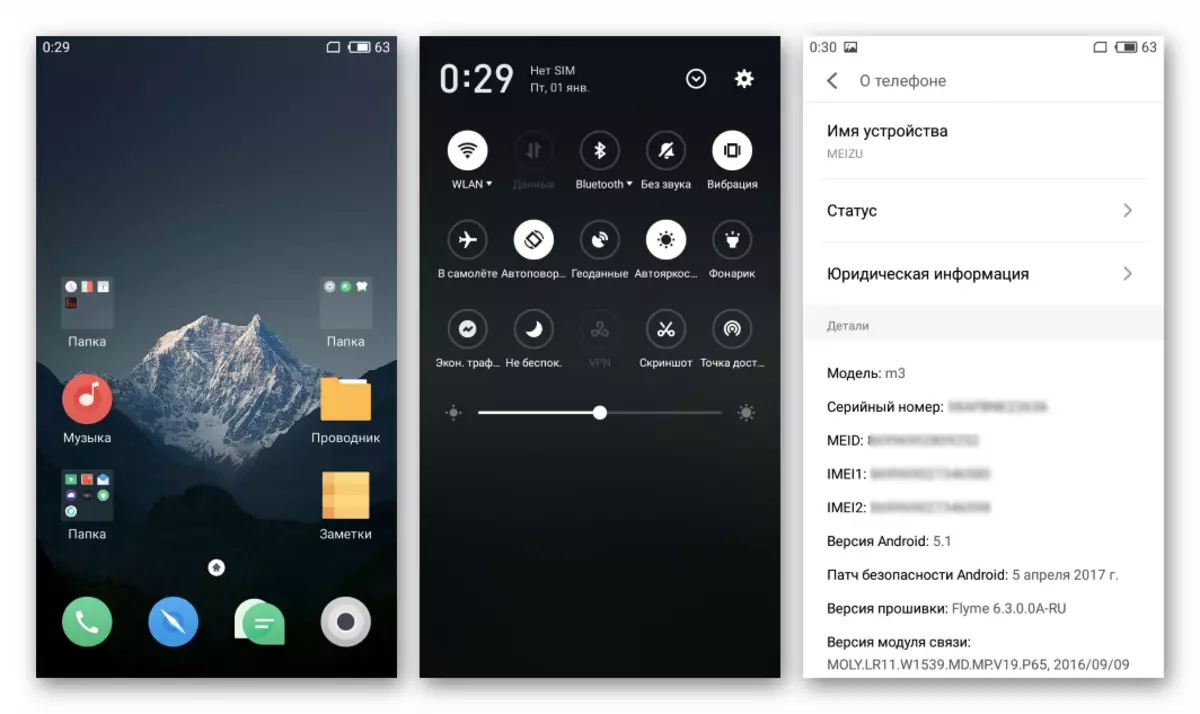
Methode 4: Flashfire (ohne Computer)
Mit modernen Softwaretools können Sie OS auf Meizu M3 Mini direkt von Flyme neu installieren, ohne den PC zu radeln und das Smartphone nicht in spezielle Betriebsmodi zu übersetzen. Am häufigsten wird die folgende Methode, die die Verwendung der Funktionen der Android-Anwendung Flashfire vorschlägt, verwendet, um modifizierte und / oder portierte Firmware in die Vorrichtung zu installieren.
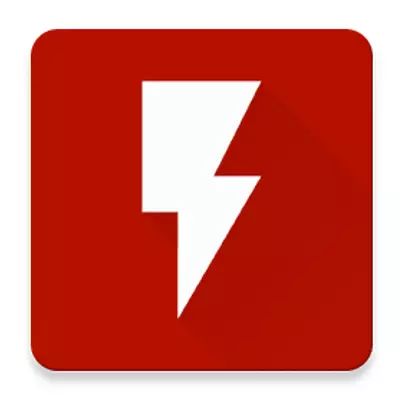
Stellen Sie als Beispiel den Anschluss des Systems von einem anderen Smartphone in dem betreffenden Modell - Meizu M3s ein. Dieses Gerät wird mit globalen Versionen von Firmware hergestellt, so modernisiert, dass sie für den Einsatz auf M3 Mini Fleimos daraus modernisiert ist, ist von den Besitzern des Modells sehr beliebt. In der Tat, nach der Installation des Ports M3 Mini "Turns" in M3s für Systemsoftware.
Download Port Flymeos 6.7.4.28g Meizu M3s für M3 Mini Smartphone

Bevor Sie die folgenden Punkte der Anweisungen durchführen, müssen Sie auf den Berechtigungen des Geräts des Superusers und installieren Sie Supersu!
- Wir setzen das von der Verbindung oben heruntergeladene Verzeichnis und enthält das image.img-Bild im internen Speicher des Geräts oder der darin installierten Speicherkarte.
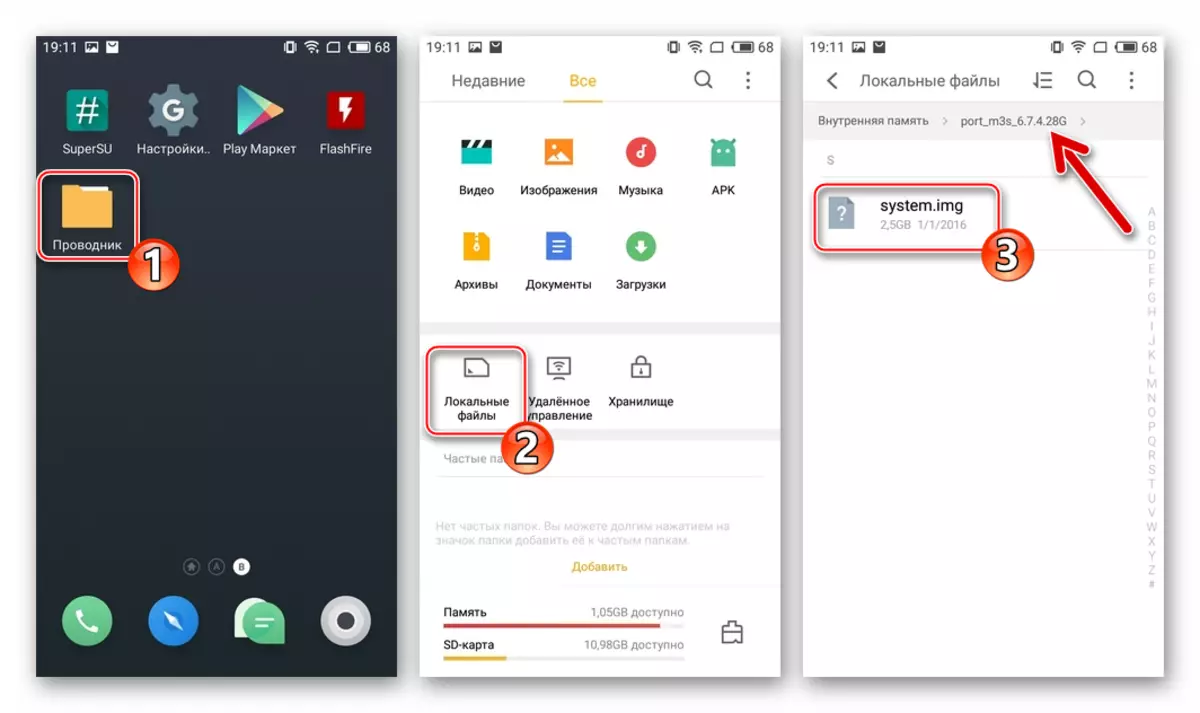
- Installieren Sie die Flashfire-Anwendung von Google Play Market.
Laden Sie die Anwendung Flashfire für Firmware Meizu M3 Mini von Google Play Market herunter
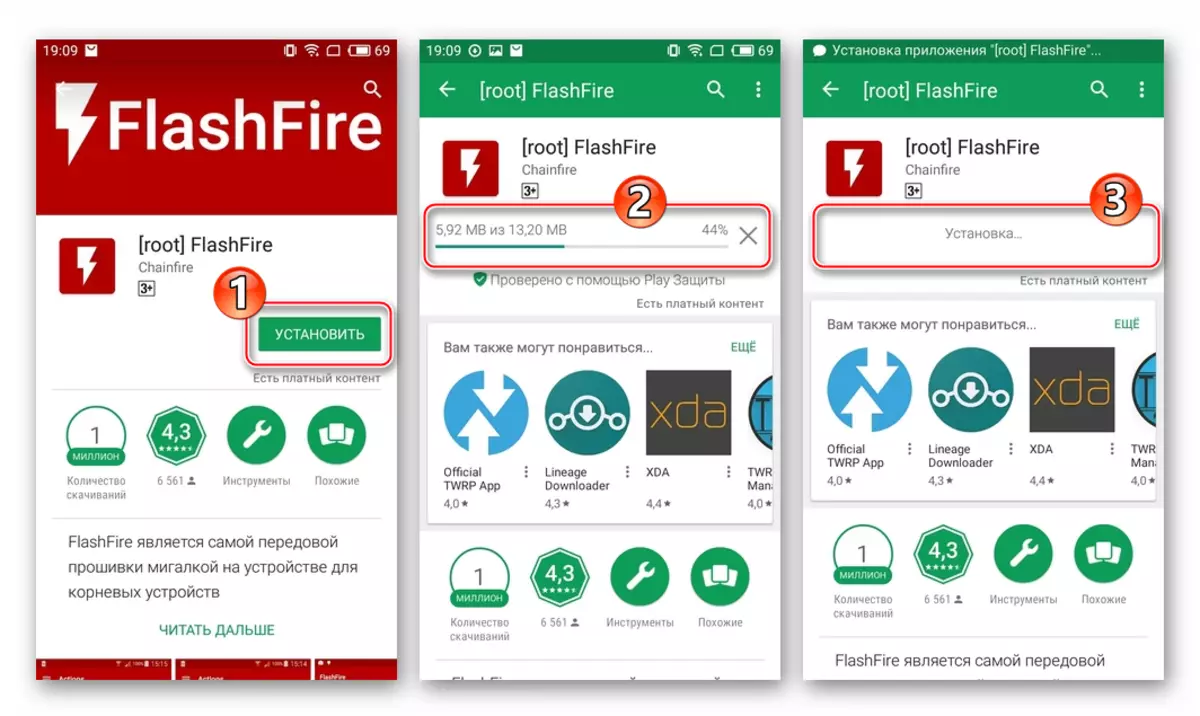
In Ermangelung von Google Services im installierten System können Sie den "Meizu App Store" verwenden, um das Dienstprogramm zu erhalten.
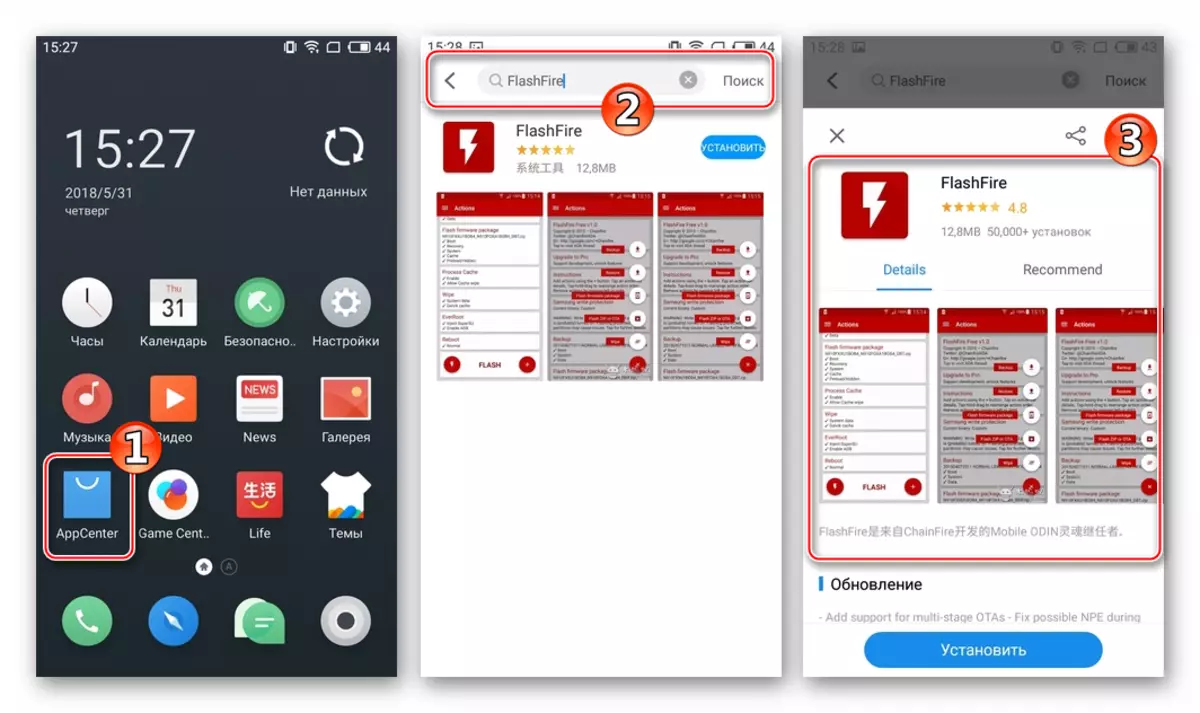
Öffnen Sie diesen Speicher, schreiben Sie in das Suchfeld. Andernfalls "FlashFire", tippen Sie auf der Programmseite auf "Installieren" und warten Sie auf die Installation.
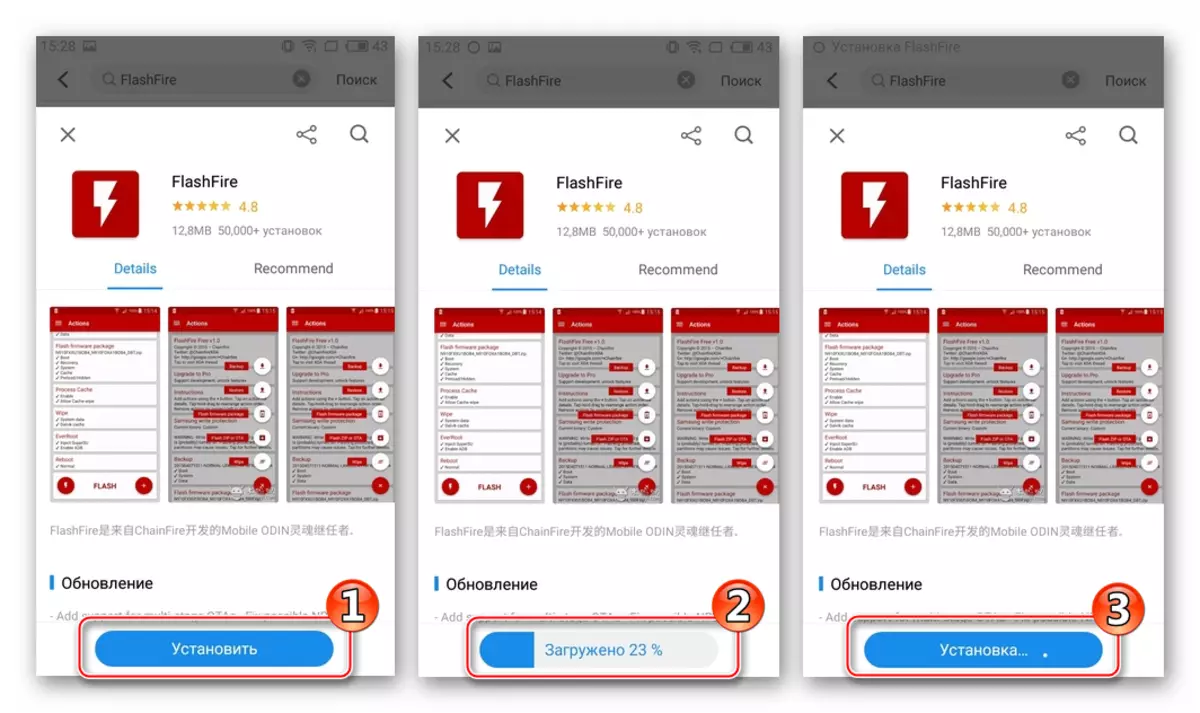
- Öffnen Sie Flashfire, wir bieten ein Wurzelprivileg-Tool.
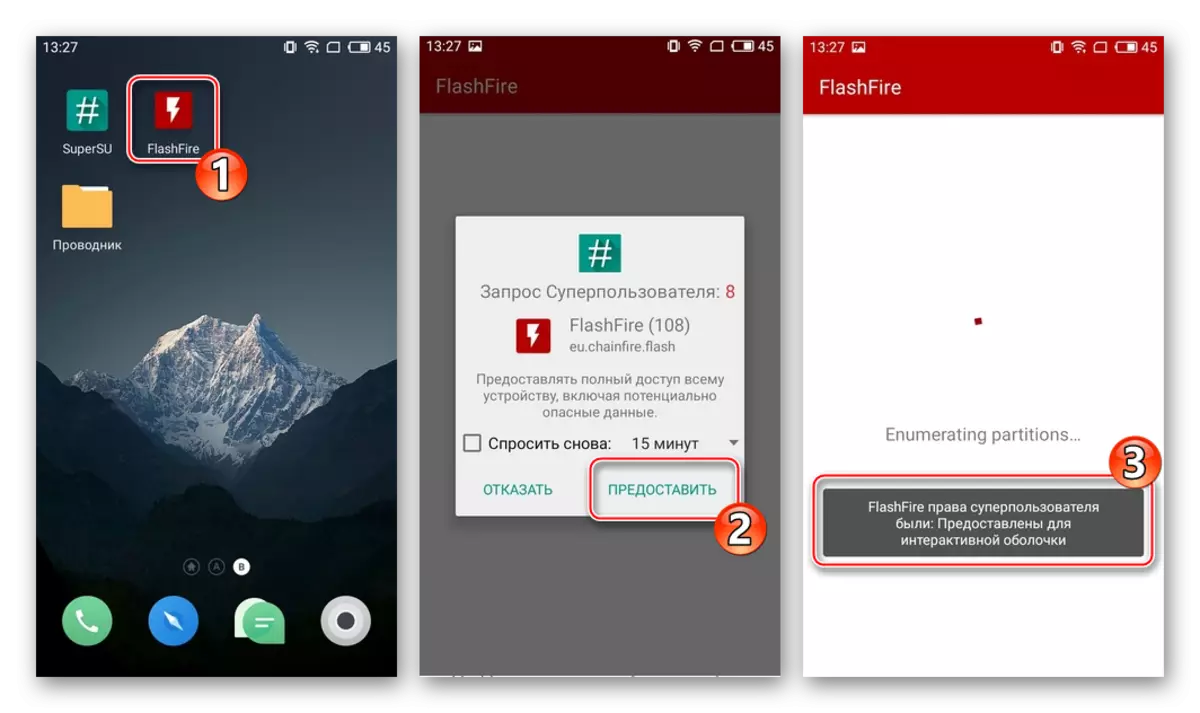
Ich bestätige, die Verhütung potenzieller Risiken der Verwendung der Mittel zu lesen, "Zustimmen" in der entsprechenden Anfrage tippen.
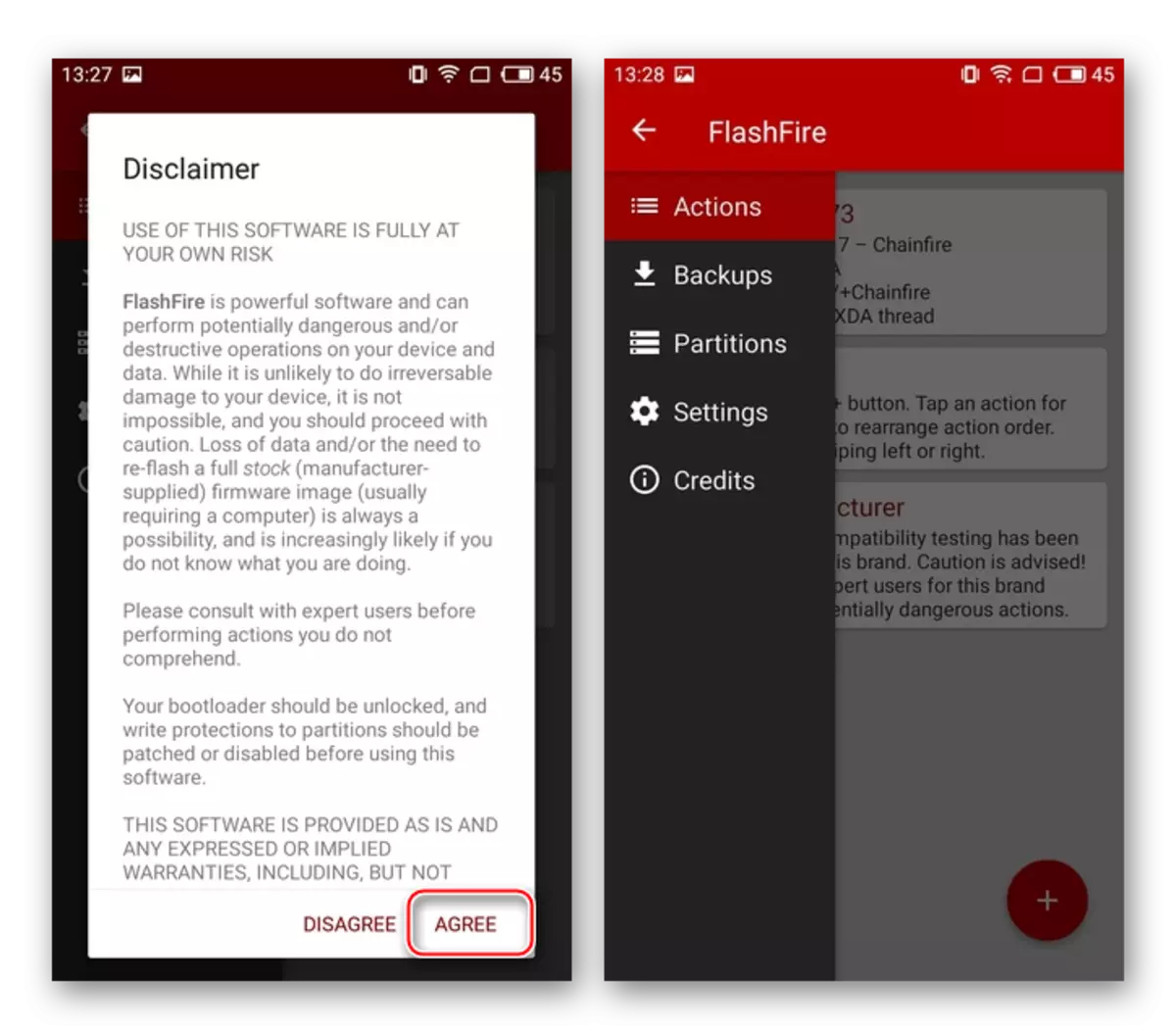
- Wie bereits vor einem Verfahren, das sich auf den Eingriff in das System auf dem Android-Gerät bezieht, bevor Sie weitere Manipulationen durchführen, wird empfohlen, eine Sicherung des bereits installierten Betriebssystems zu erstellen. Die angemessenste Lösung zum Speichern einer Sicherung ist die Verwendung eines externen Laufwerks, also installieren Sie die microSD-Karte mit dem Gerät, und gehen Sie auf folgende Weise:
- Klicken Sie auf der Schaltfläche "+" auf den Hauptbildschirm von FlashFire, wählen Sie in der angezeigten Liste der Optionen "Backup". Nächstes, Tapack "Voll alle Partitionen".
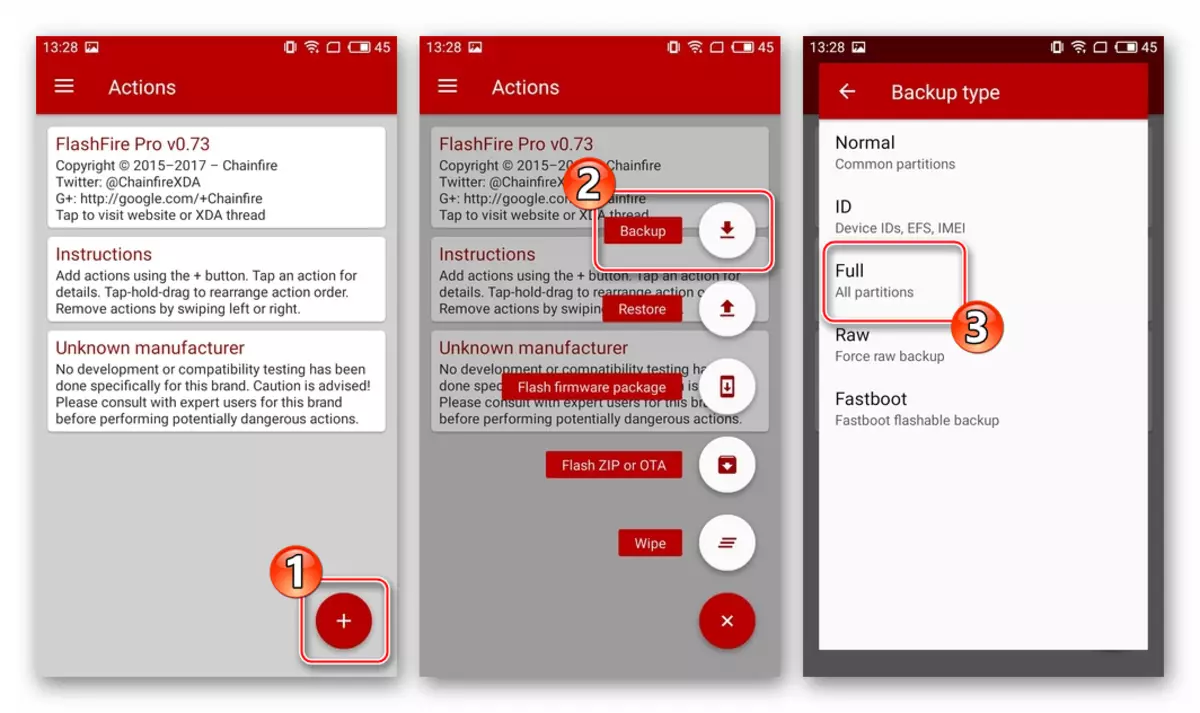
- Wir berühren "Standort" und geben "externe SD-Karte" als Repository einer zukünftigen Sicherung an. Optional können Sie einen subventionierten Namen zuweisen und die Kontrollkästchen entfernen, die die Arten von Daten angeben, die nicht erforderlich sind (meistens von der Sicherung ausschließen den größten Abschnitt "Daten" ausschließen). Wenn Sie die Parameter der zukünftigen Sicherung definieren, tippen Sie auf das Kontrollkästchen oben auf dem Bildschirm rechts.
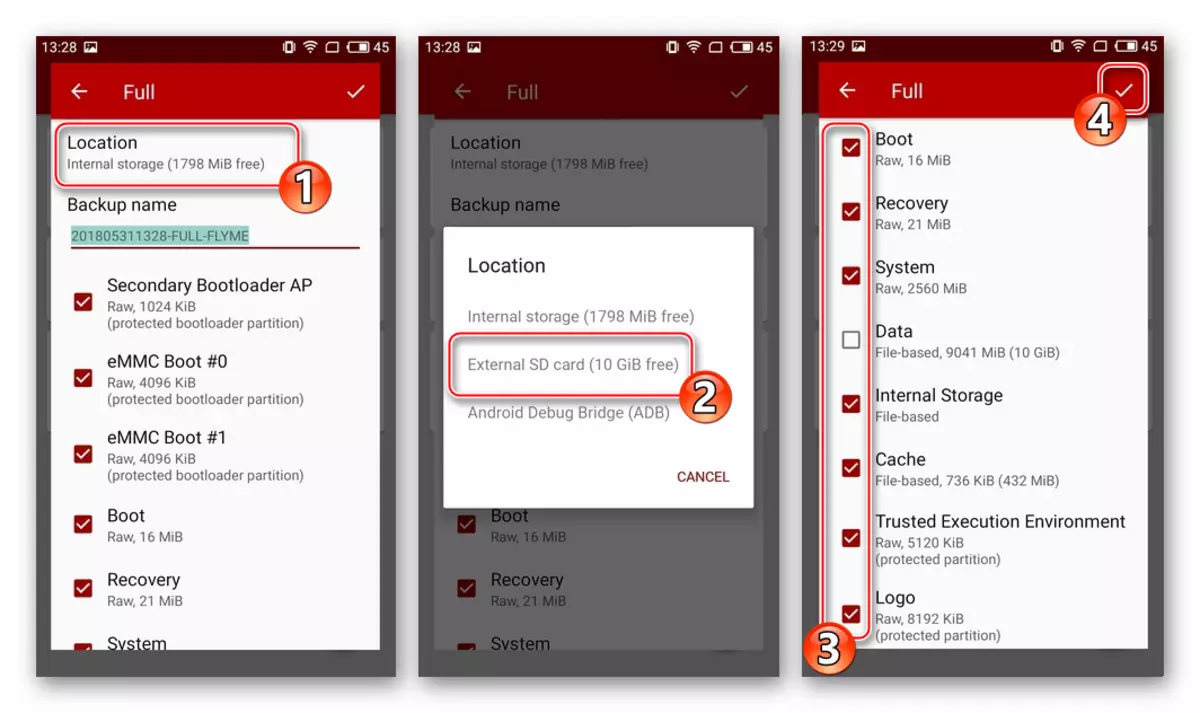
- Klicken Sie am unteren Rand des Flashfire-Hauptbildschirms auf "Flash", bestätigen Sie die Anforderung nach Bereitschaft für den Beginn der Operation, indem Sie in dem angezeigten Fenster auf OK klicken.
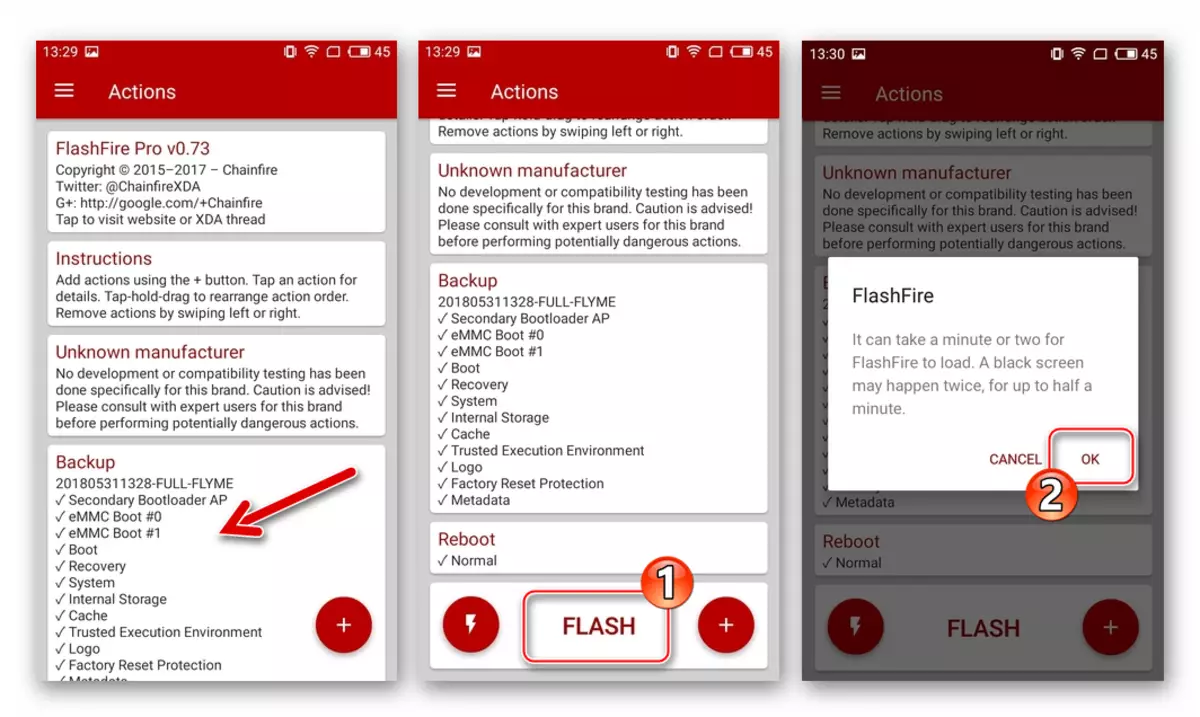
- Wir freuen uns auf das Ende des Kopierens von Informationen zum Archiv - Der Smartphone-Bildschirm schaltet sich zunächst eine Weile aus, und dann wird die Inschrift "Laden ..." angezeigt. Als nächstes werden Informationen zu den im Moment erstellten Aktionen angezeigt.
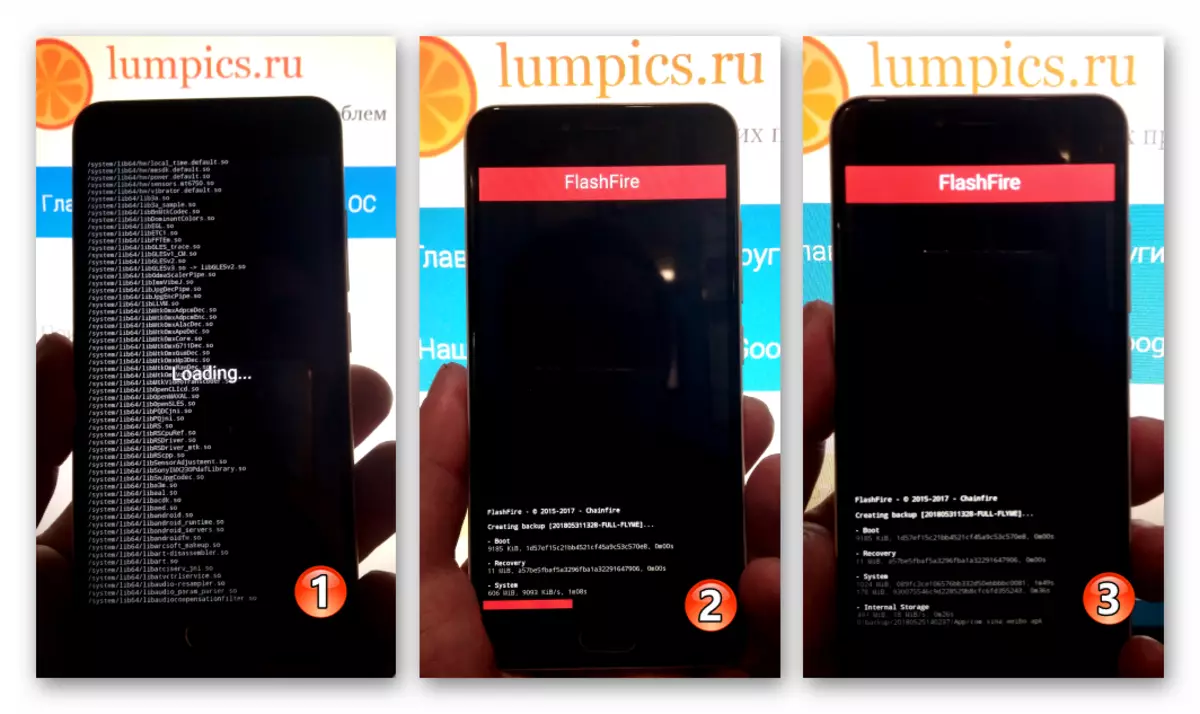
- Nach Abschluss der Erstellung von Abstellraum von Abschnitten wird M3 Mini neu gestartet, und wir erhalten eine Sicherungskopie des Betriebssystems, das auf dem Pfad von Flashfire / Backups auf der Speicherkarte gespeichert ist.
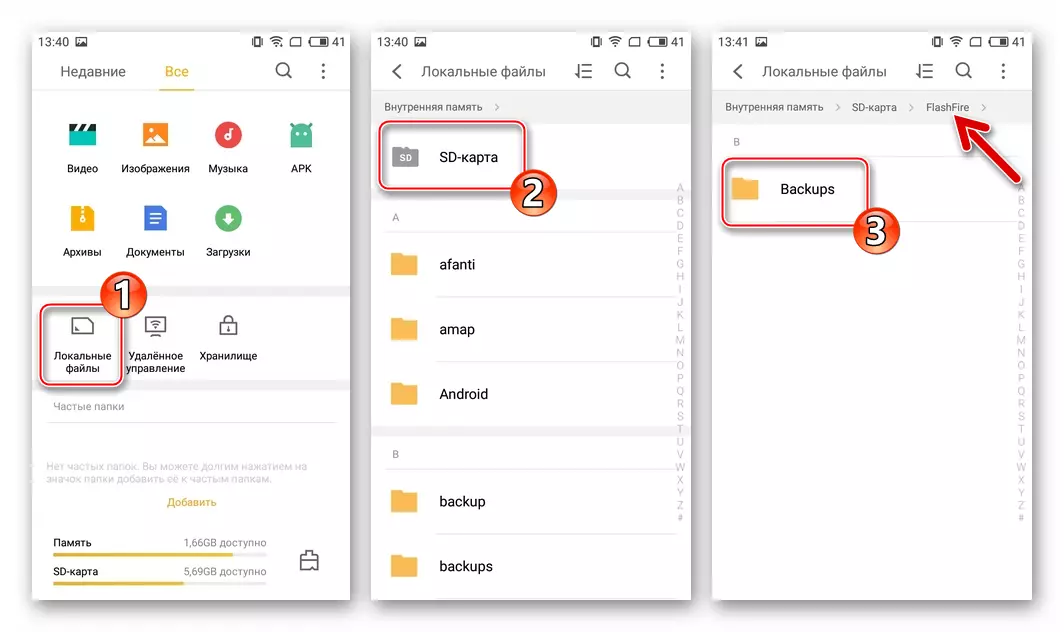
- Klicken Sie auf der Schaltfläche "+" auf den Hauptbildschirm von FlashFire, wählen Sie in der angezeigten Liste der Optionen "Backup". Nächstes, Tapack "Voll alle Partitionen".
- Wir laden die ZIP-Datei mit der Firmware herunter und ohne Umbenennung (der Name muss "update.zip" sein), setzen wir sie in die Wurzel des internen Laufwerks des Geräts. Wenn Flymeos nicht geladen ist, gehen Sie zum nächsten Schritt, ohne das Paket zu kopieren.
- Autorisiert in Meizu-Konto. "Einstellungen" ("persönliches" Abschnitt ("persönliches") - "Meizu-Konto" ("Meizu-Konto").
- Gehen Sie zum Download-Vorgang im FlashFire-Datei-Bild, um das Abschnitt "System" zu überschreiben.
- TABAY "+" Im Hauptbildschirm von FlashFAER wählen Sie zwischen den Optionen "Flash Firmware-Paket". Geben Sie den Pfadort des Ordners in dem installierten Bild des Bildes an.
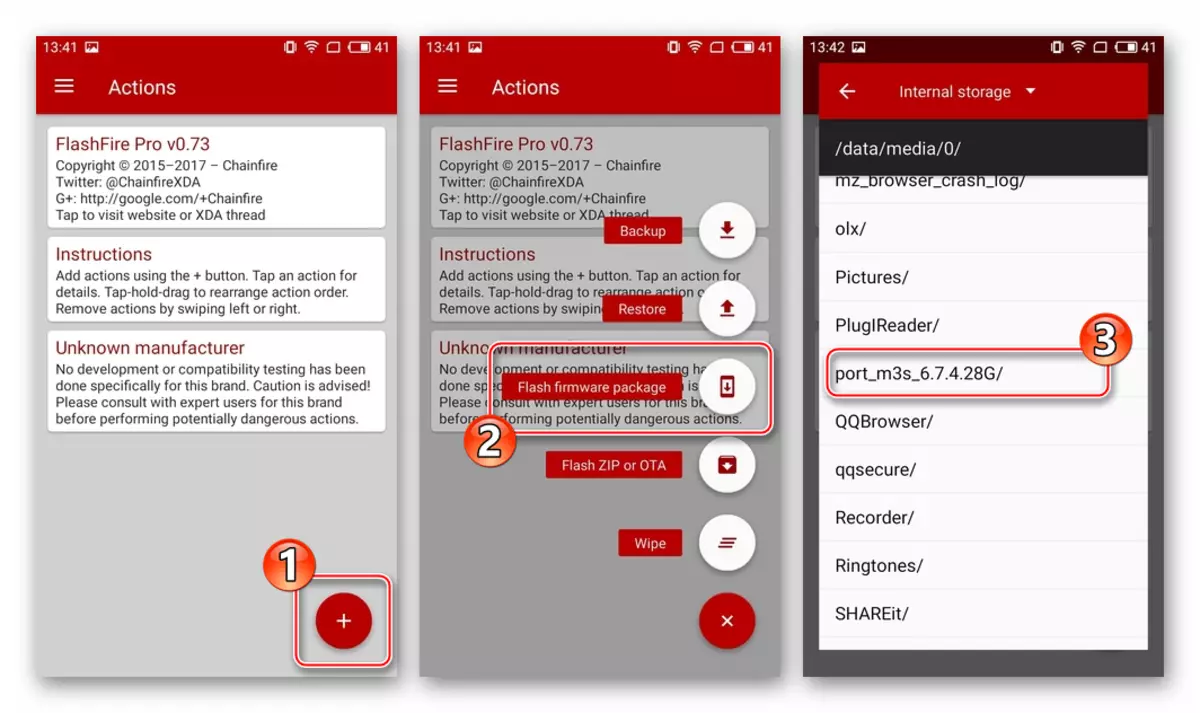
- Wir berühren den Namen der Datei system.img und tätigen dann die Liste der überschriebenen Abschnitte an.
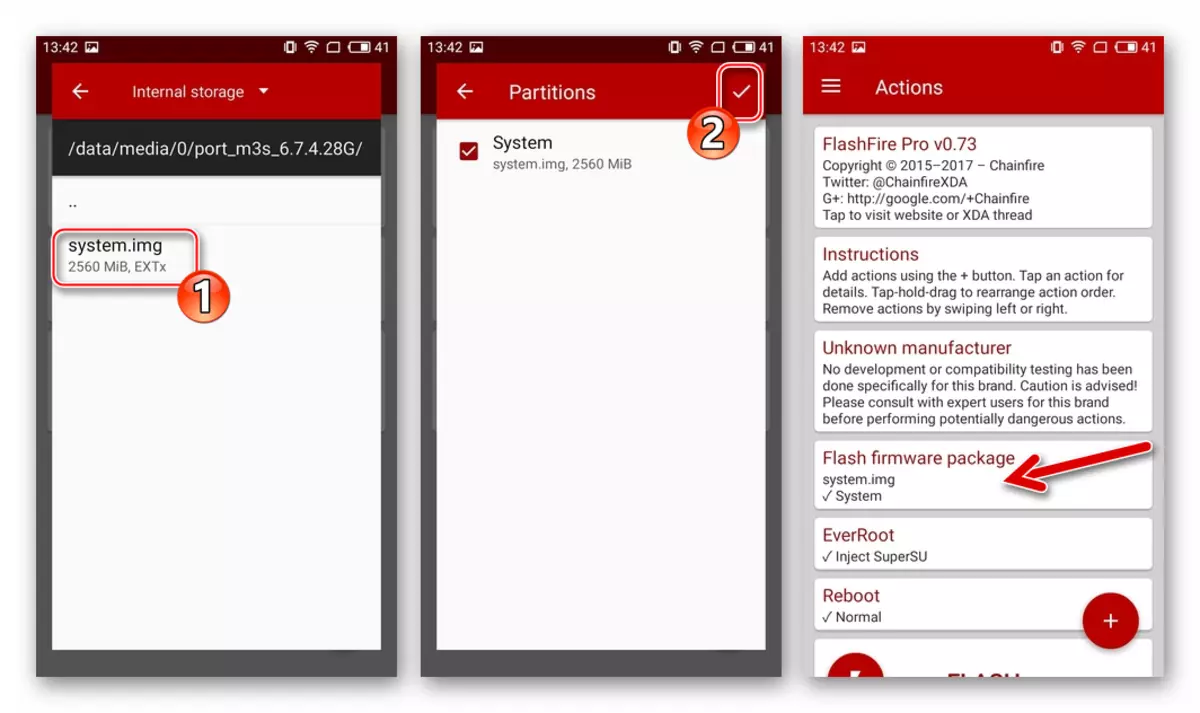
- TABAY "+" Im Hauptbildschirm von FlashFAER wählen Sie zwischen den Optionen "Flash Firmware-Paket". Geben Sie den Pfadort des Ordners in dem installierten Bild des Bildes an.
- Inaktivieren Sie den Prozess, um das Firmware-Verfahren für Reinigungspartitionen neu zu installieren, um Probleme beim Funktionieren von Flymos in der Zukunft zu vermeiden. Wir berühren "+", wählen Sie "Wischen", setzen Sie die Kontrollkästchen in Chekboxes ein: "Systemdaten", "3rd-Party-Apps", "DALVIK Cache", "Cache-Partition". Bestätigen Sie Ihr Auswahlband auf dem Häkchen oben auf dem Bildschirm.
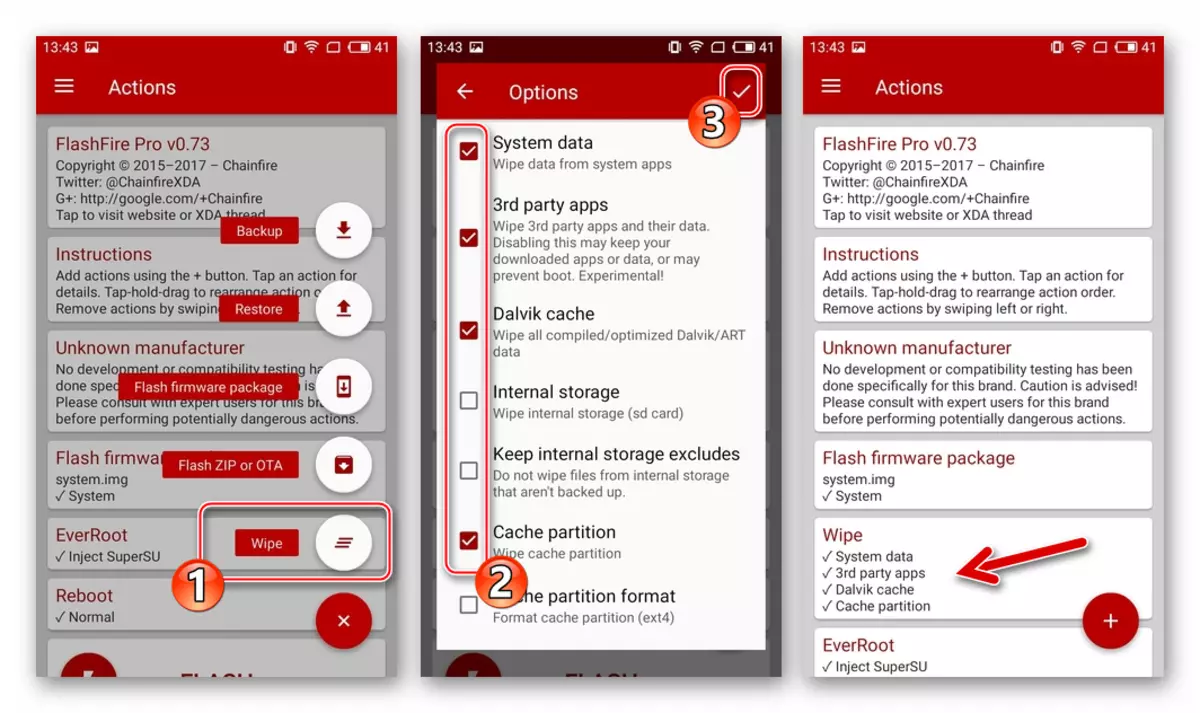
- Klicken Sie auf "Flash", bestätigen Sie eine Anforderung zur Bereitschaft, die Hauptsystempartition zu überschreiben, um "OK" im Abfragefenster klopfen.

- Als Nächstes reagiert das Gerät nicht mehr, um auf Benutzeraktionen und das Verfahren zum Übertragen von Dateien aus dem Bild in den M3-Mini-Speicher zu reagieren, gefolgt von dem Ausfüllen der Fortschrittsanzeige auf dem Bildschirm. Warten auf den Abschluss des Prozesses, wonach das Gerät automatisch neu startet.
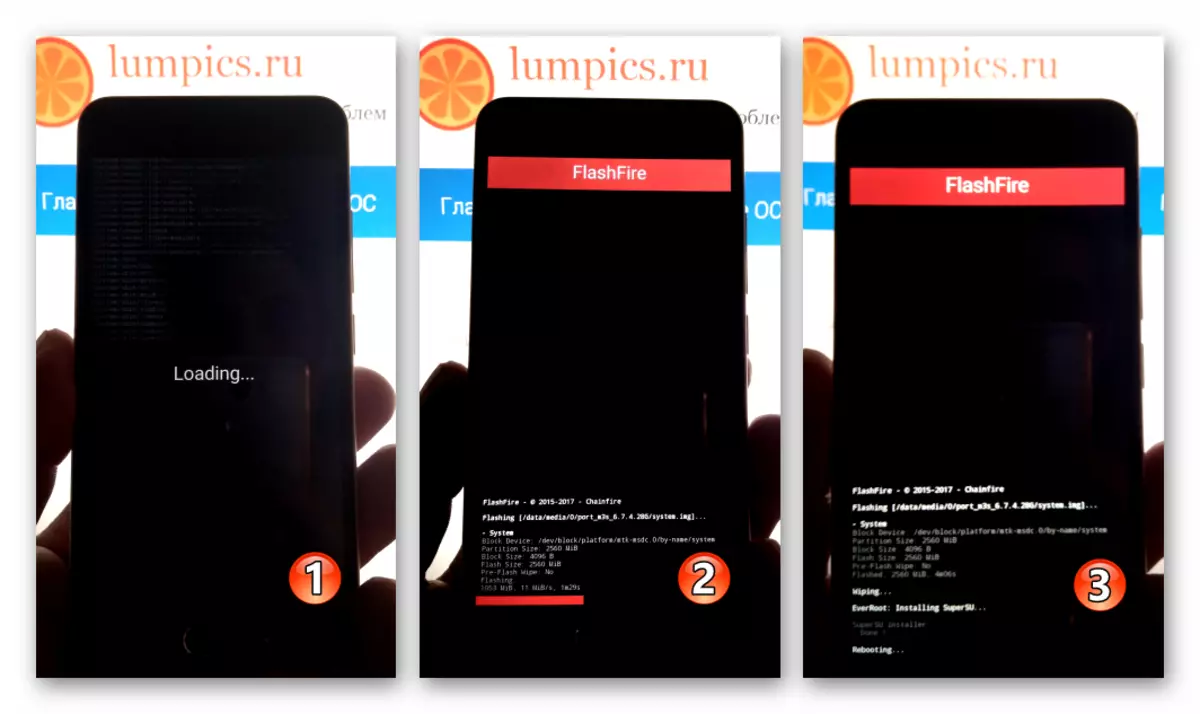
- Der erste Start des durch Flashfire installierten Systems dauert länger als üblich, da alle Betriebssystemkomponenten initialisiert und optimiert werden müssen. Es wird durch das Erscheinungsbild des ursprünglichen Android-Bildschirms abgeschlossen.
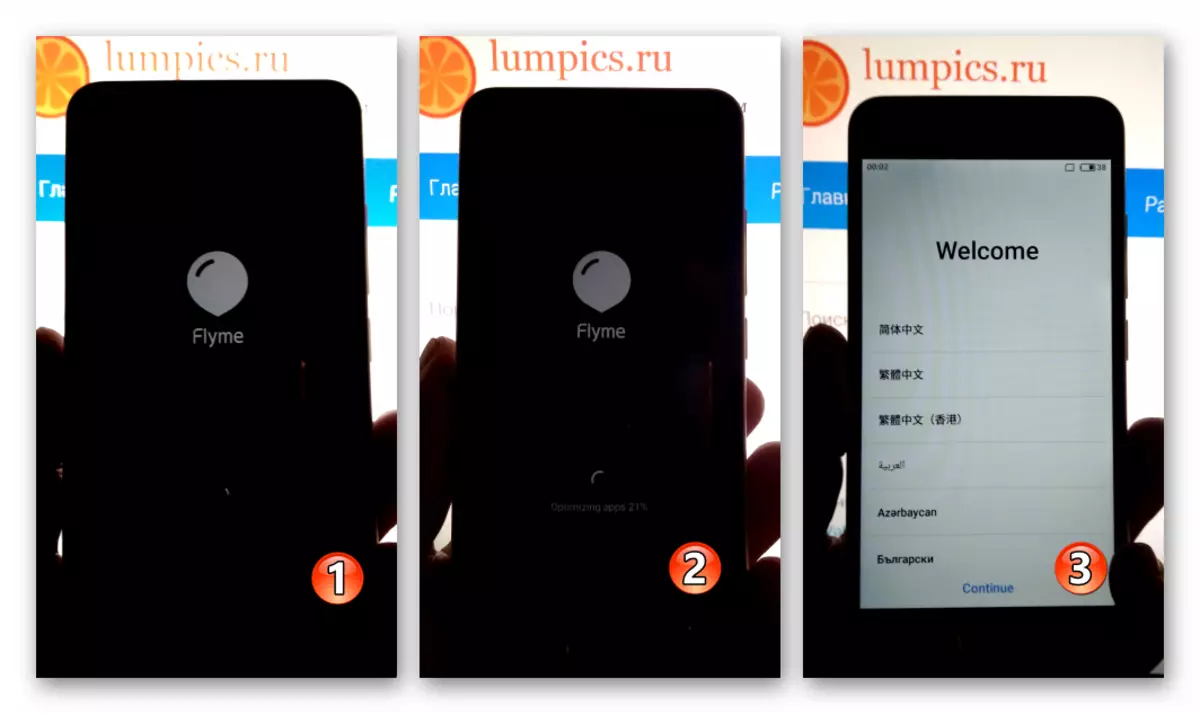
- Bestimmen Sie die Grundeinstellungen der Shell.
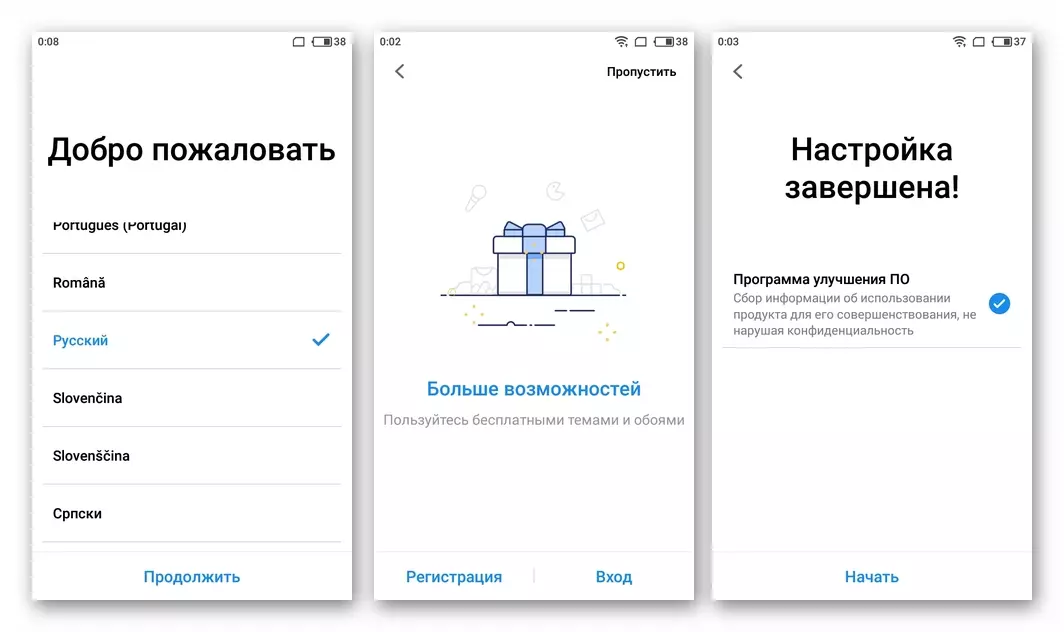
- Infolgedessen erhalten wir den täglichen Betrieb des M3-Mini-Betriebs, der unter der Kontrolle der globalen Firmware arbeitet, die zunächst für das M3S-Modell beabsichtigt ist, das das System jedoch nicht beeinträchtigt, die seine Funktionen perfekt ausführen kann!
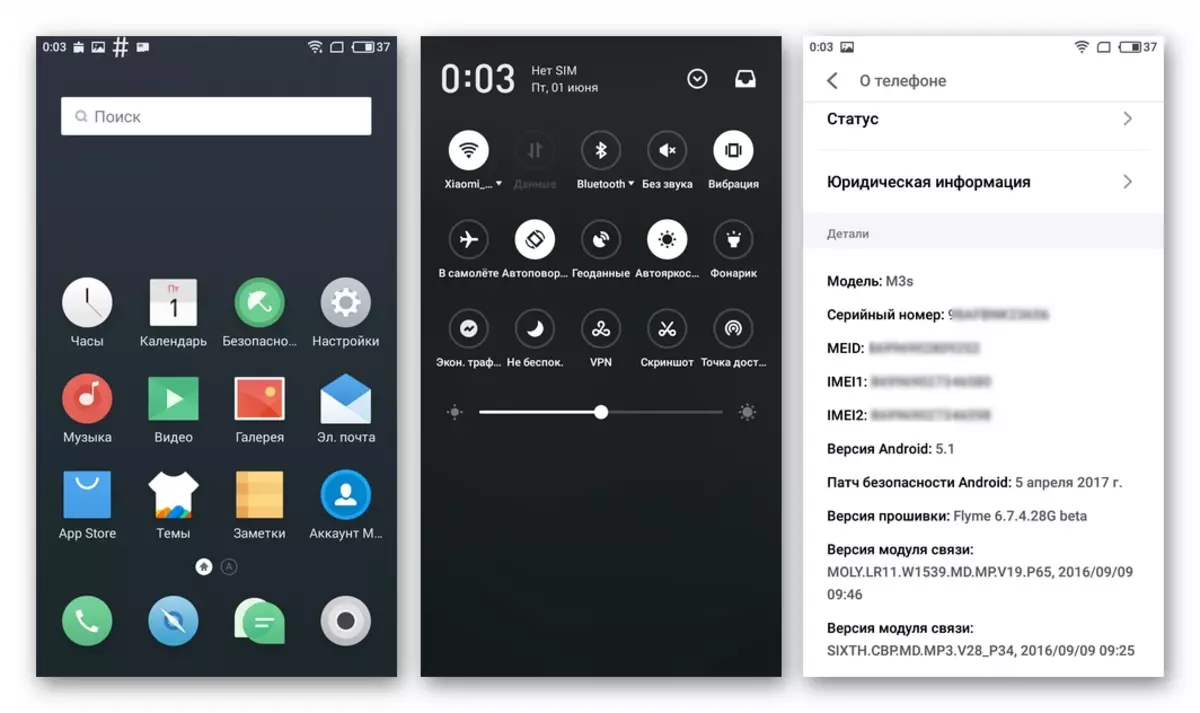
Durch das Lesen des obigen Materials können Sie somit sicherstellen, dass die Neuinstallation und Wiederherstellung des Betriebssystems des MEIZU M3 M3-Smartphone-Betriebssystems von dem üblichen Benutzer des Modells ziemlich realisiert ist und mit einer skrupulösen Ausführung von bewährten Anweisungen keine Schwierigkeiten verursachen sollte.
